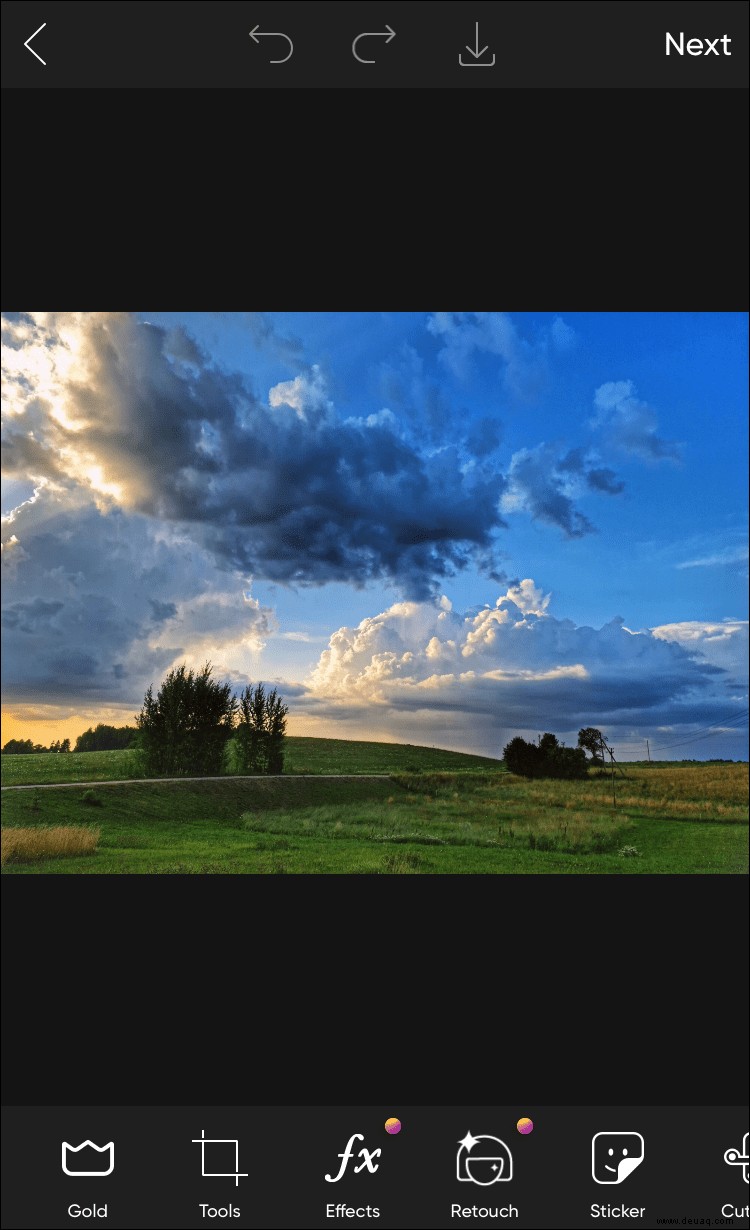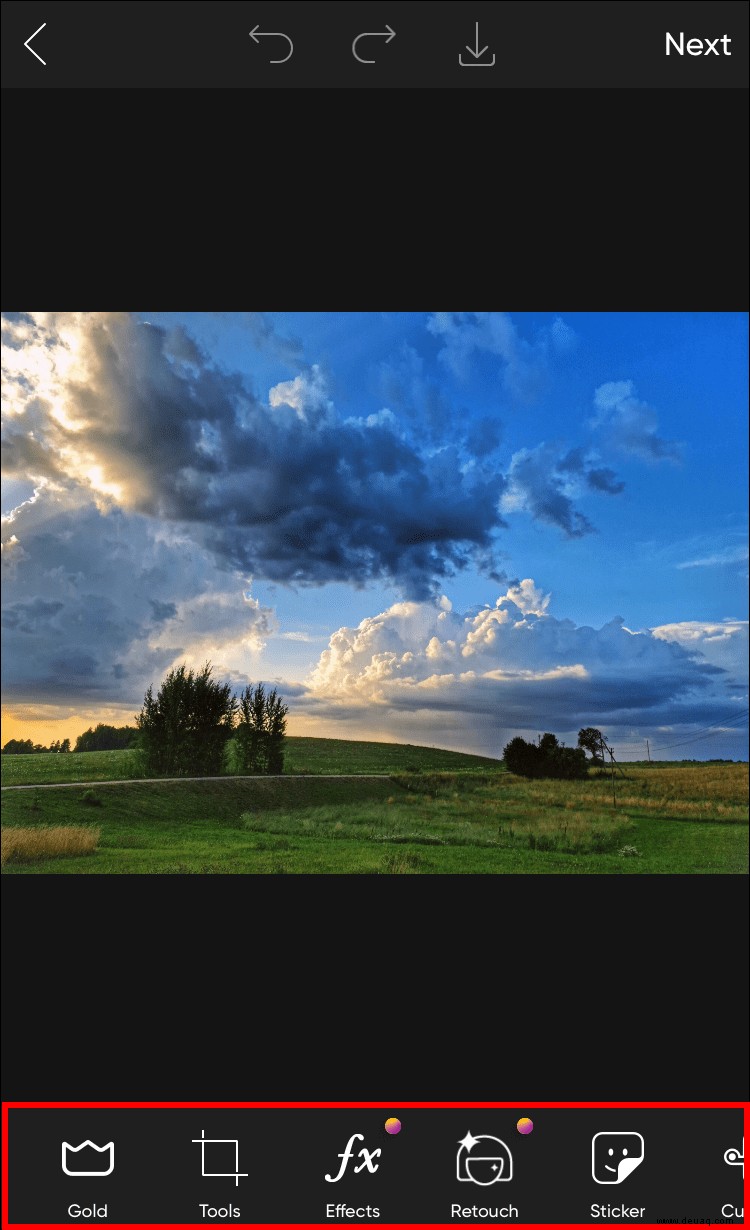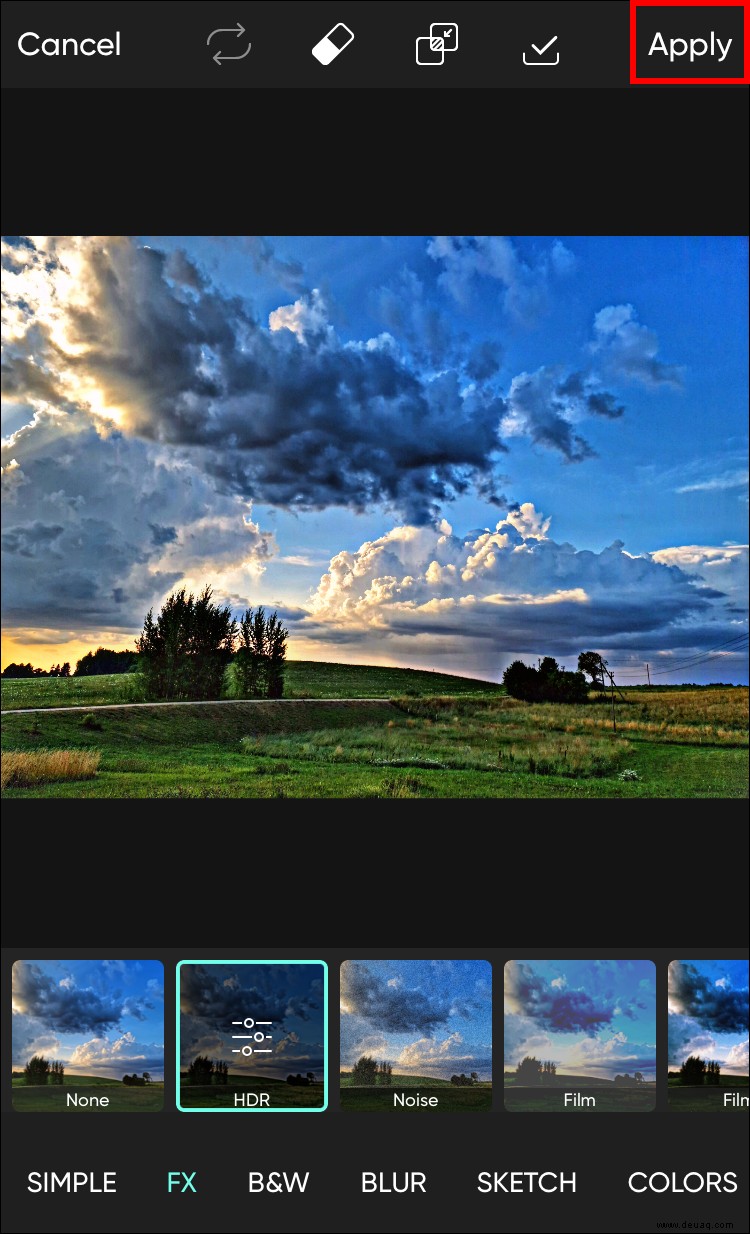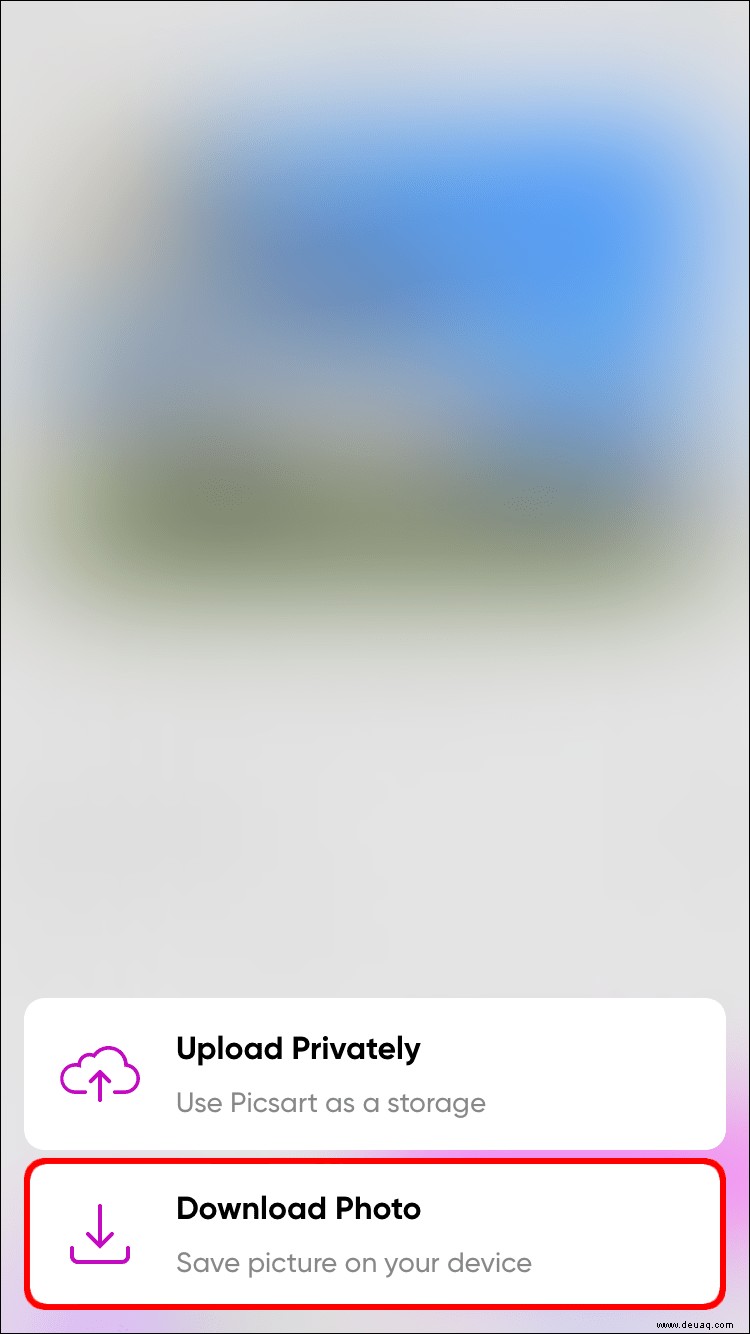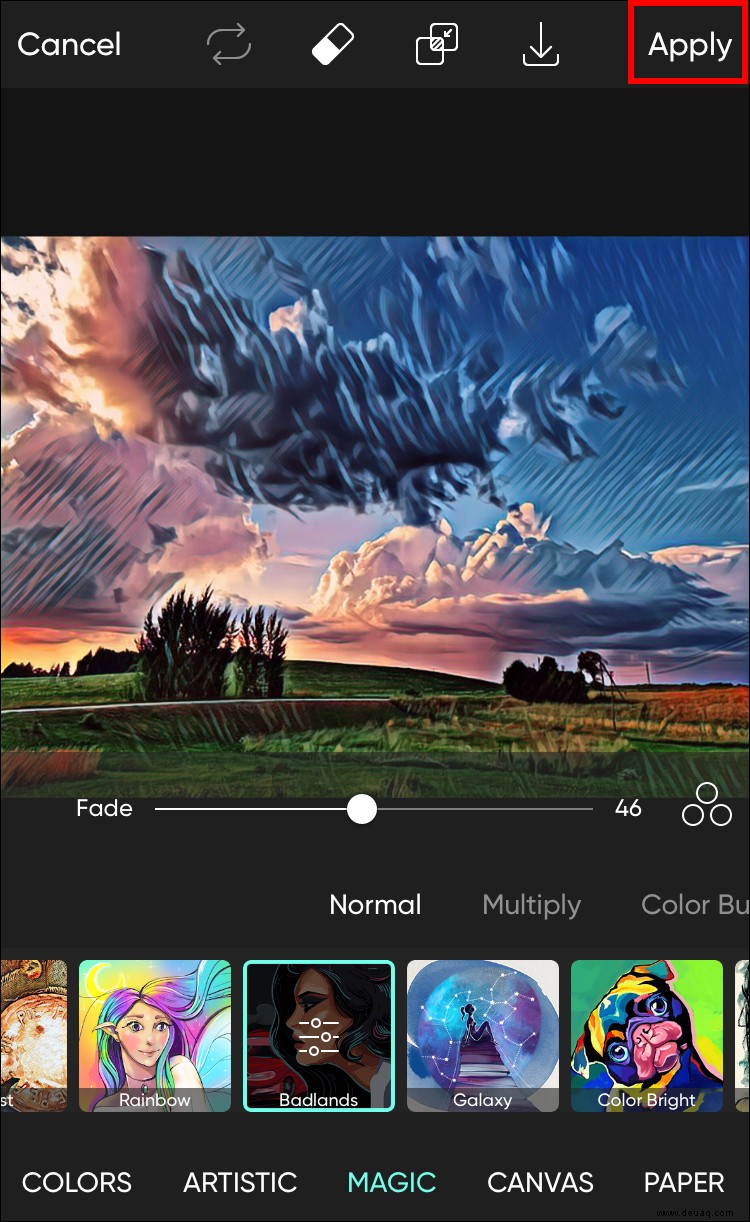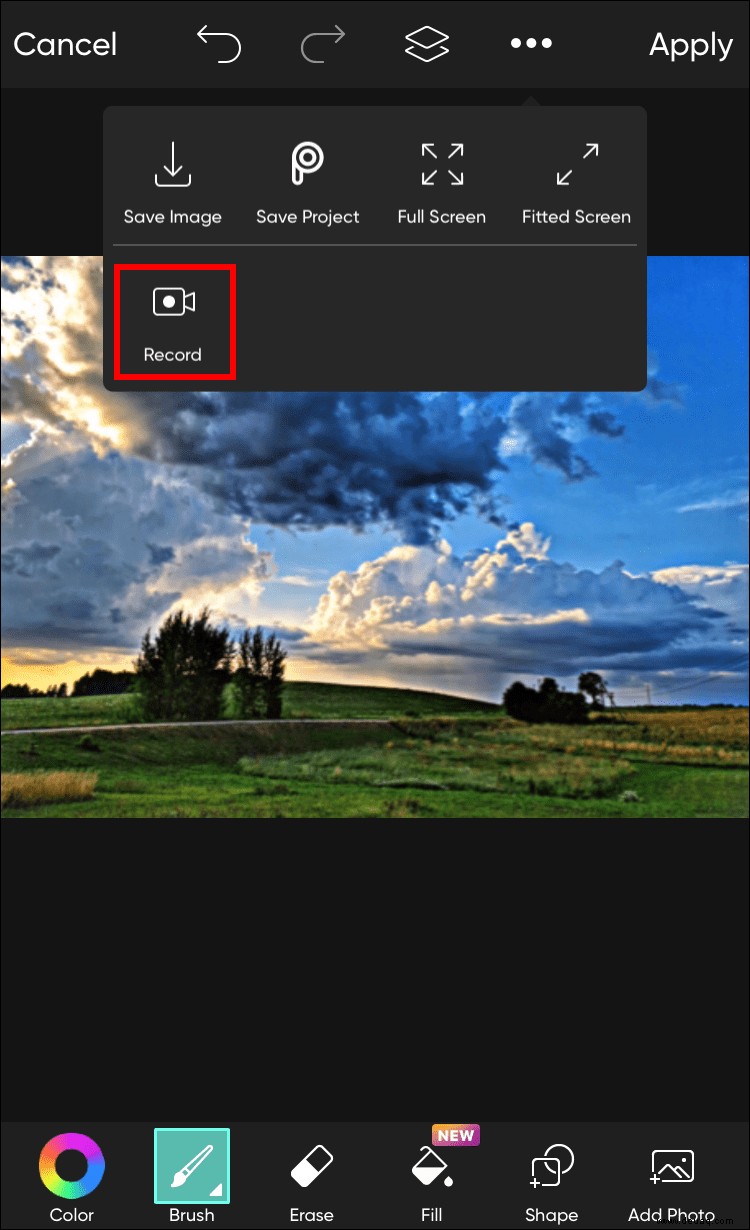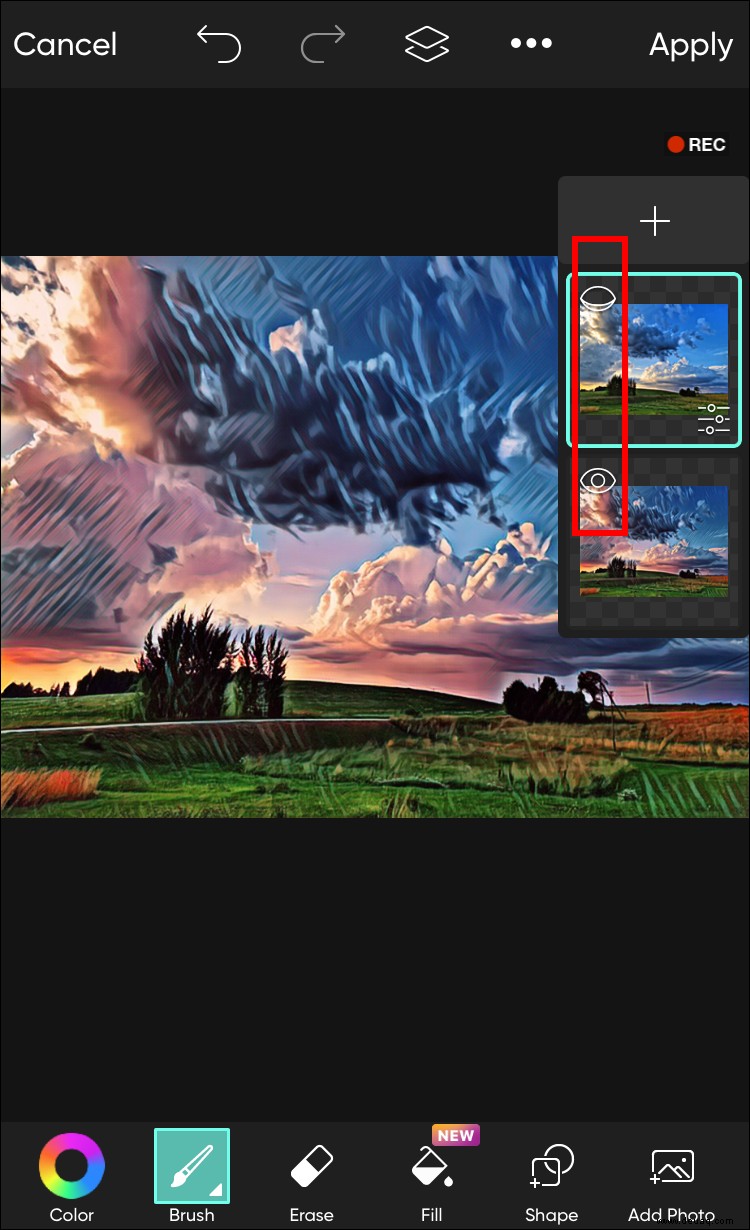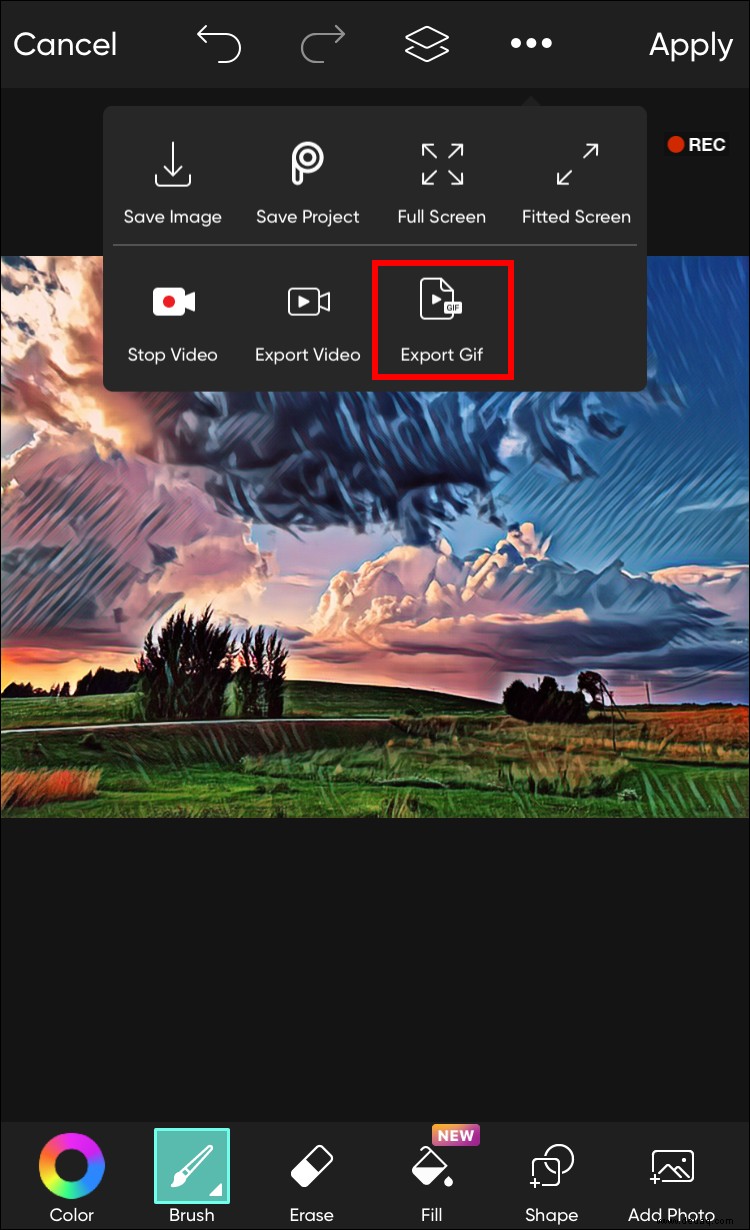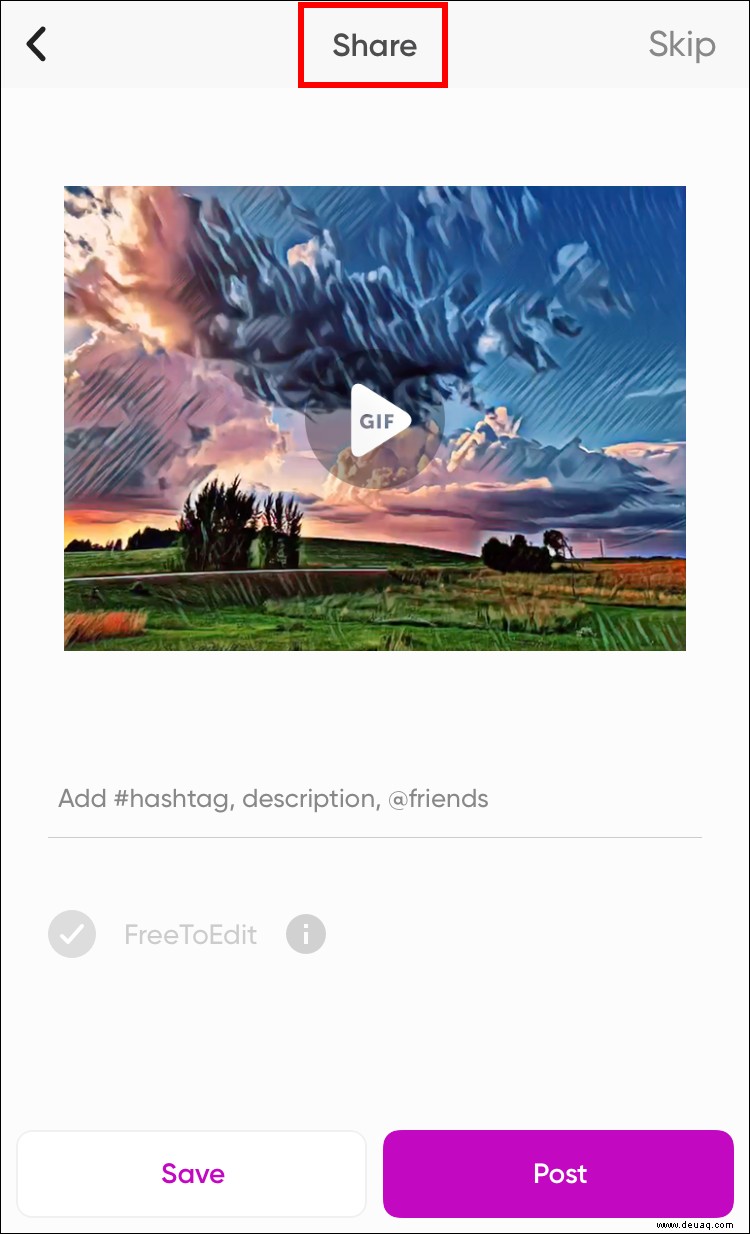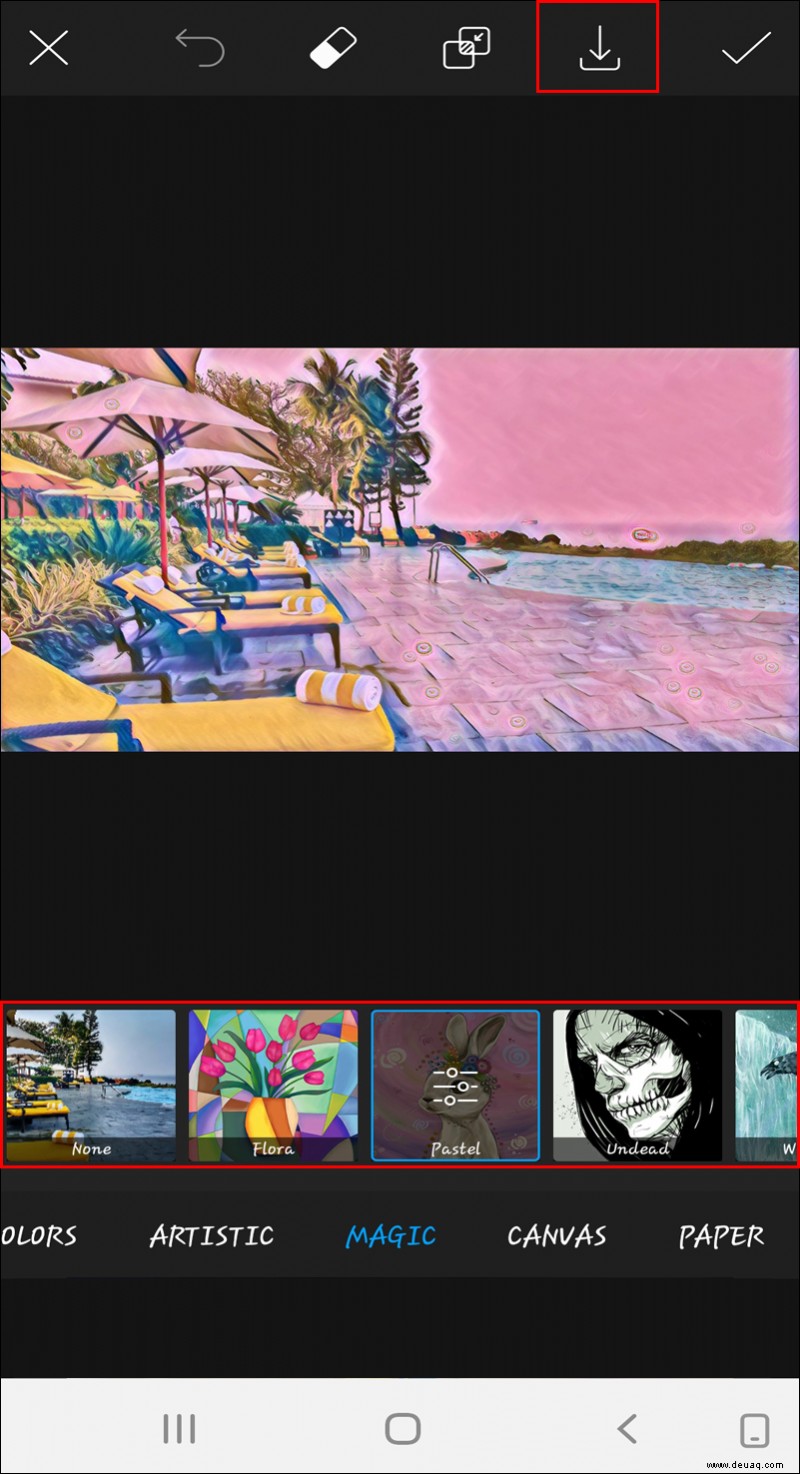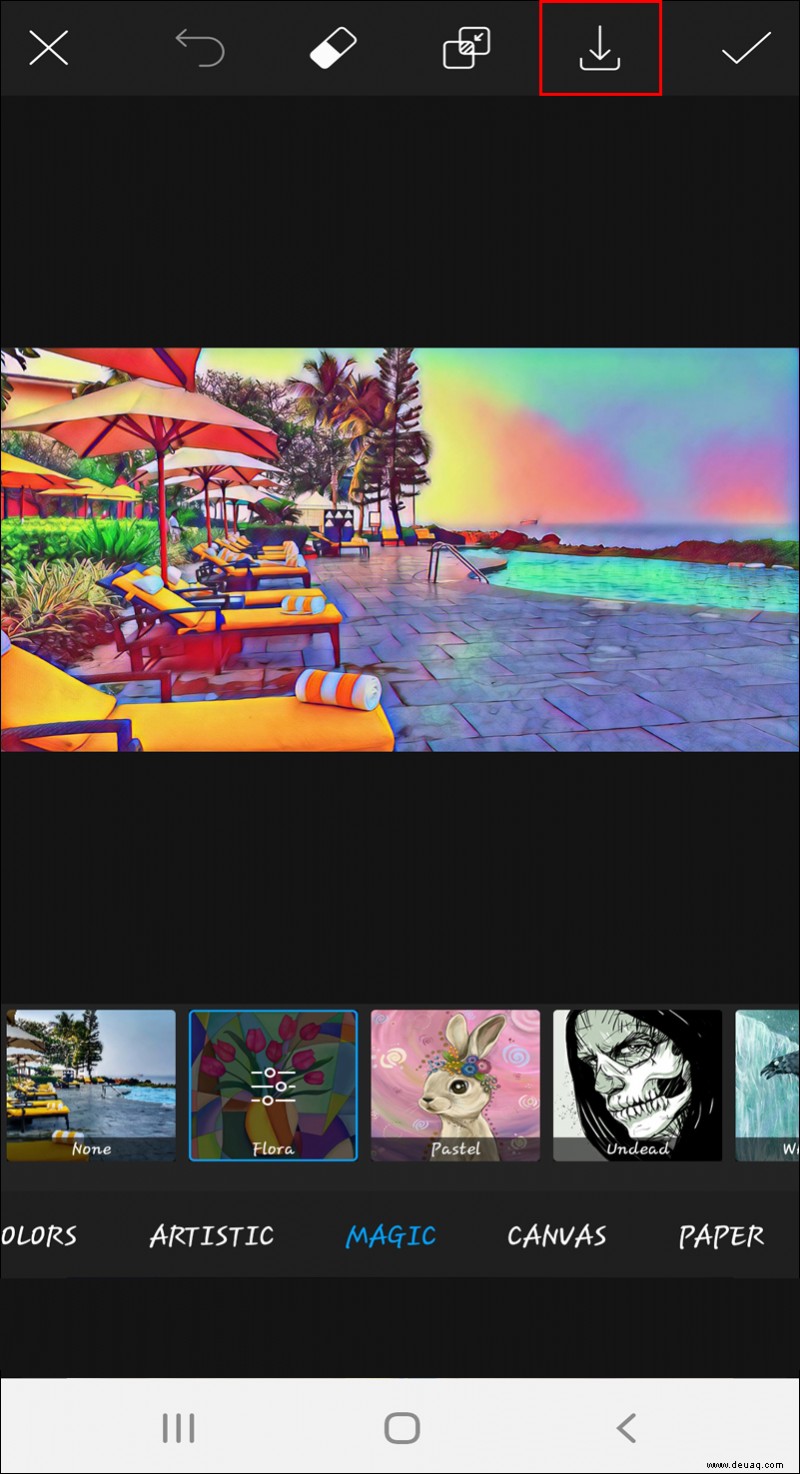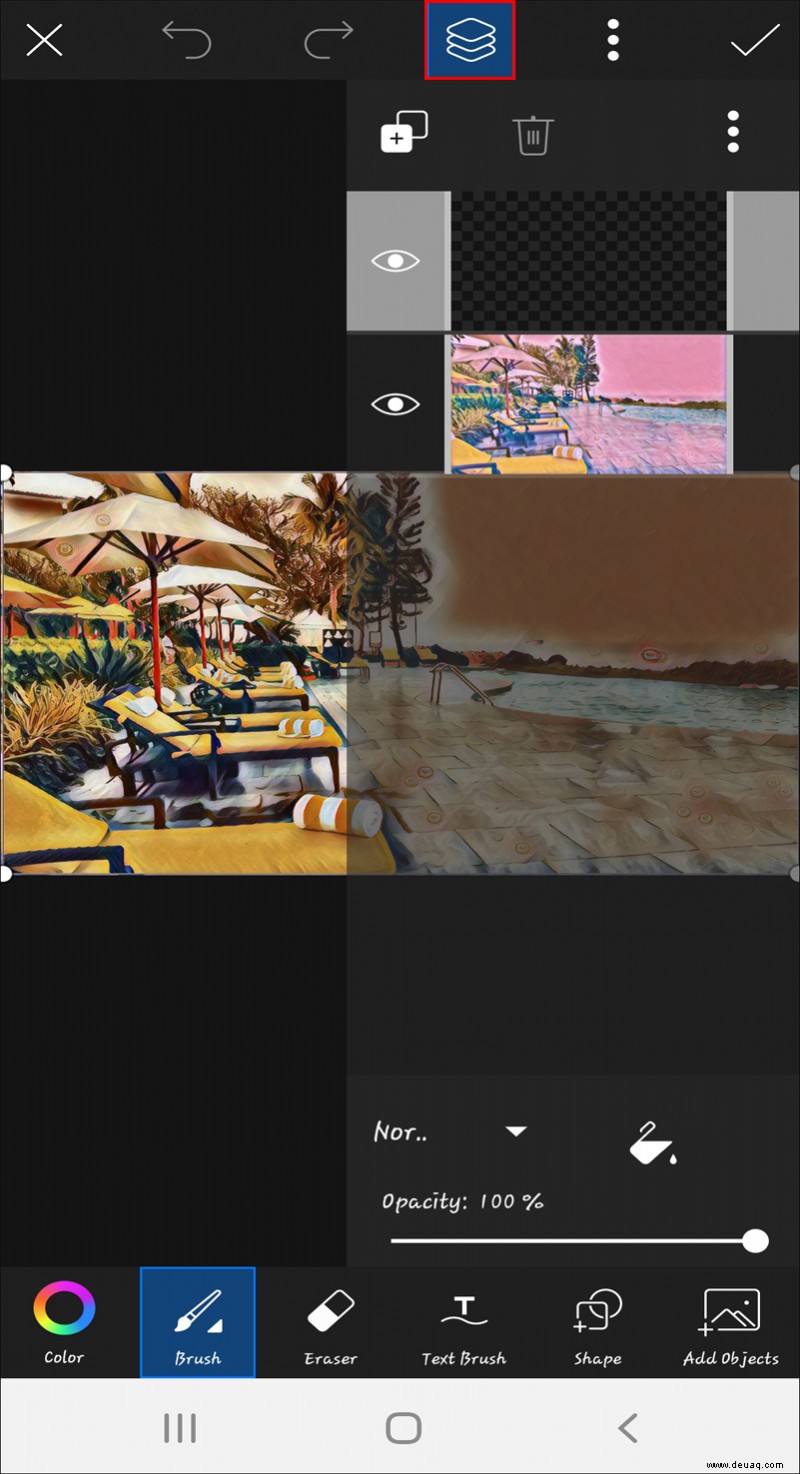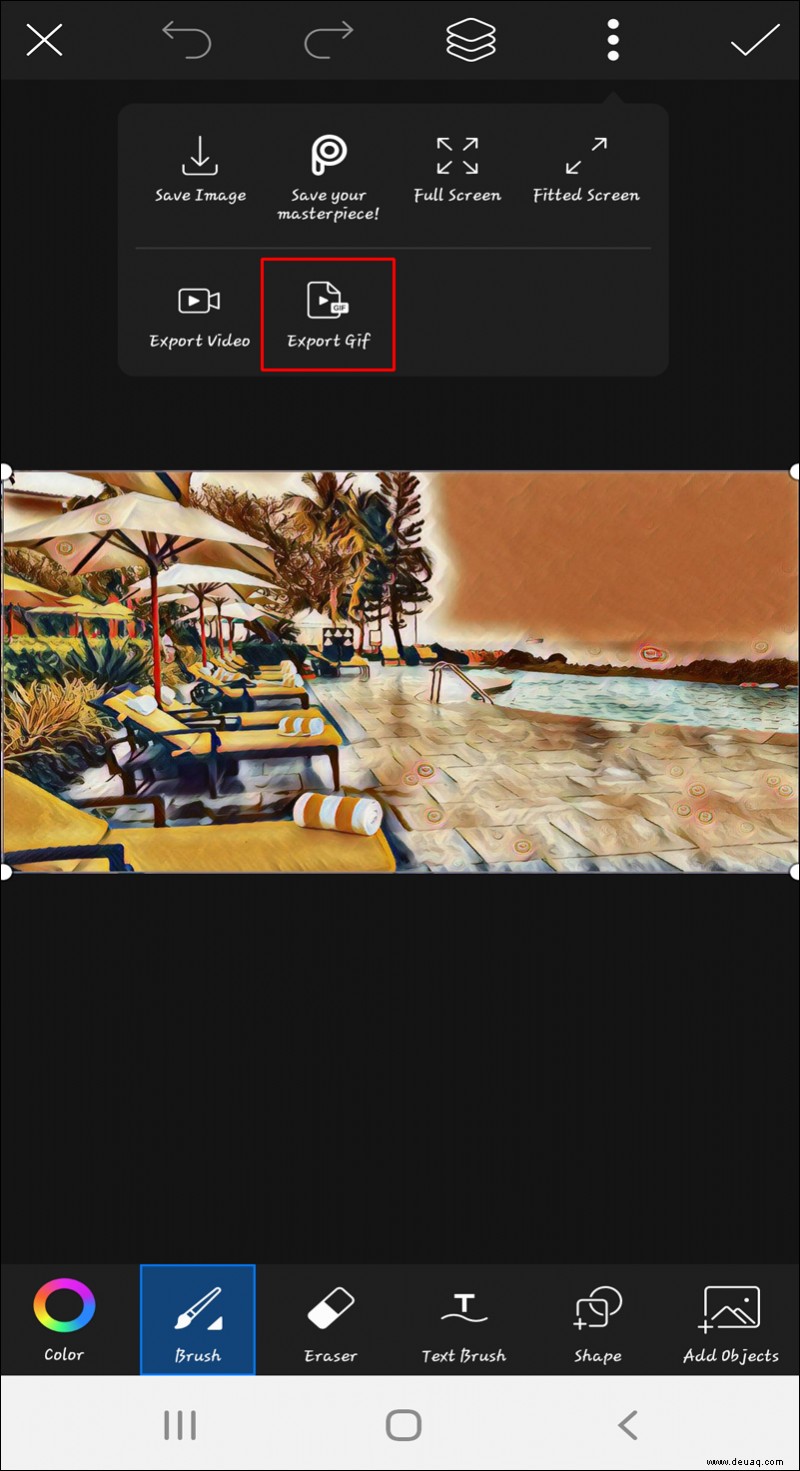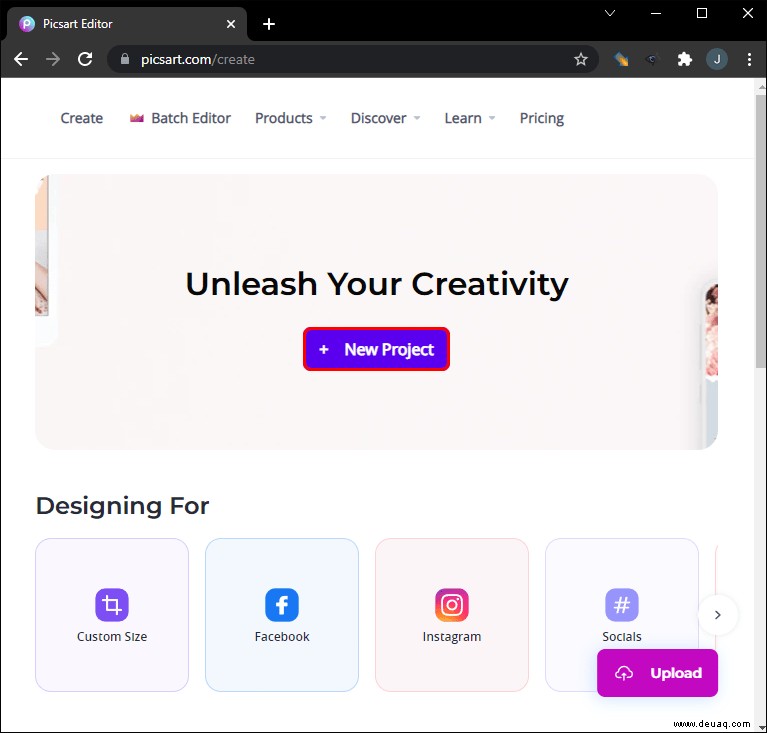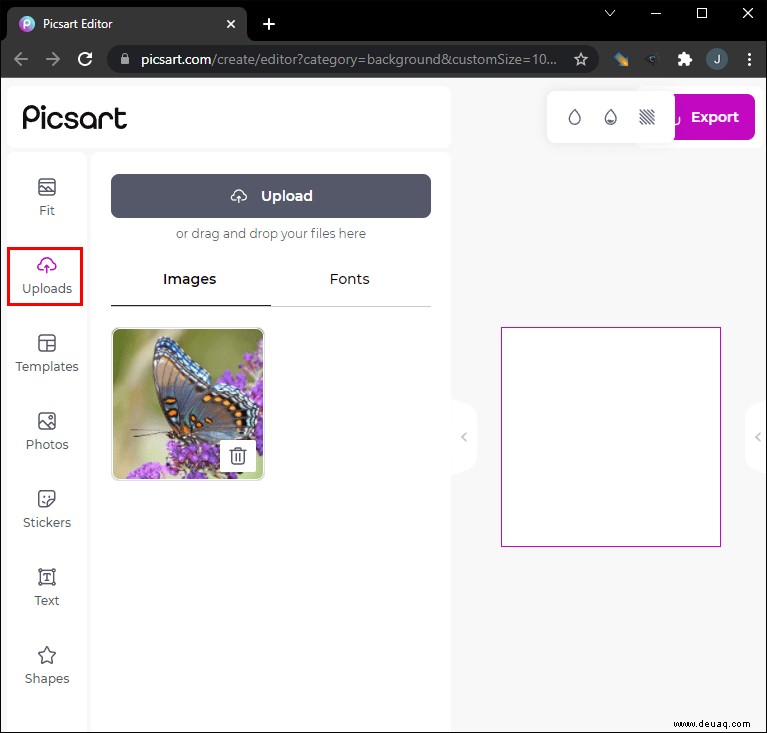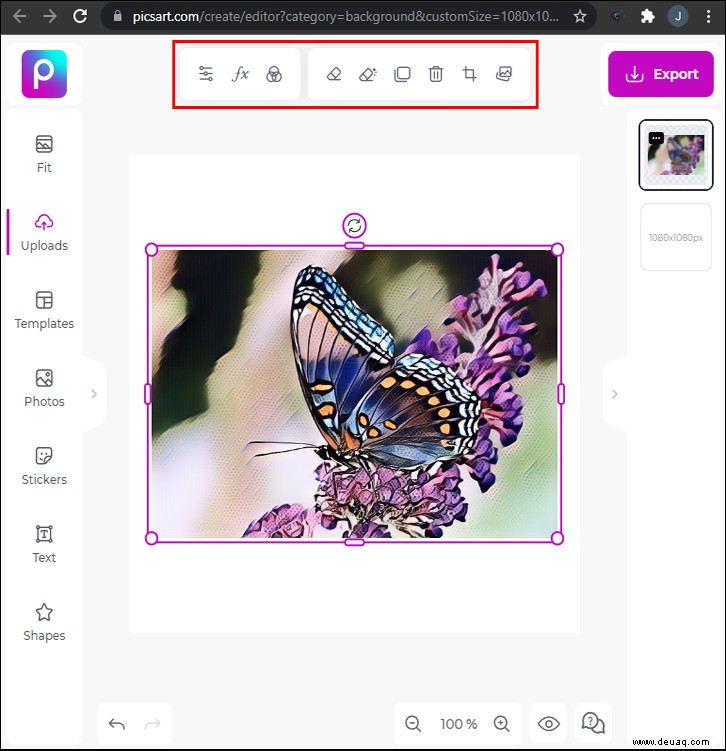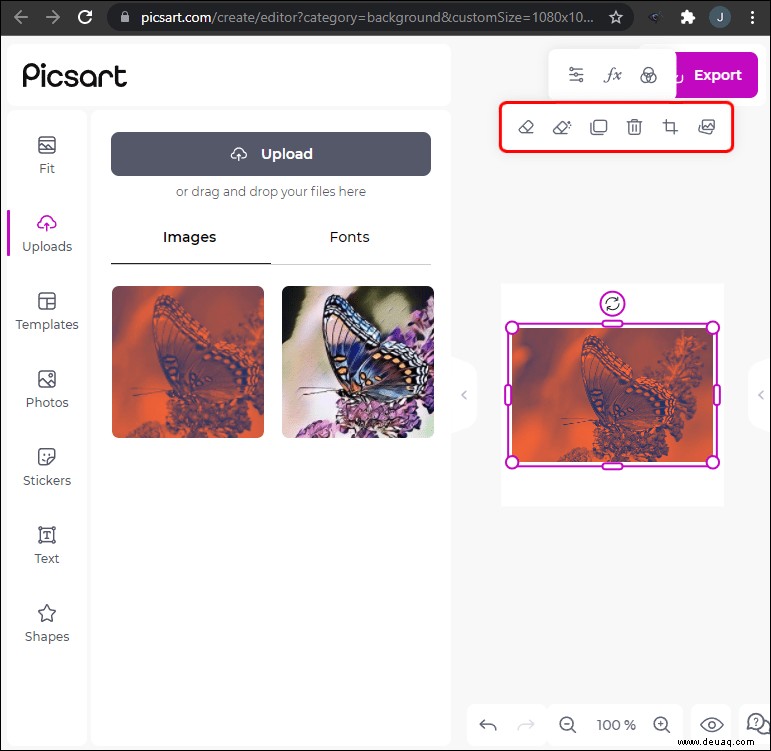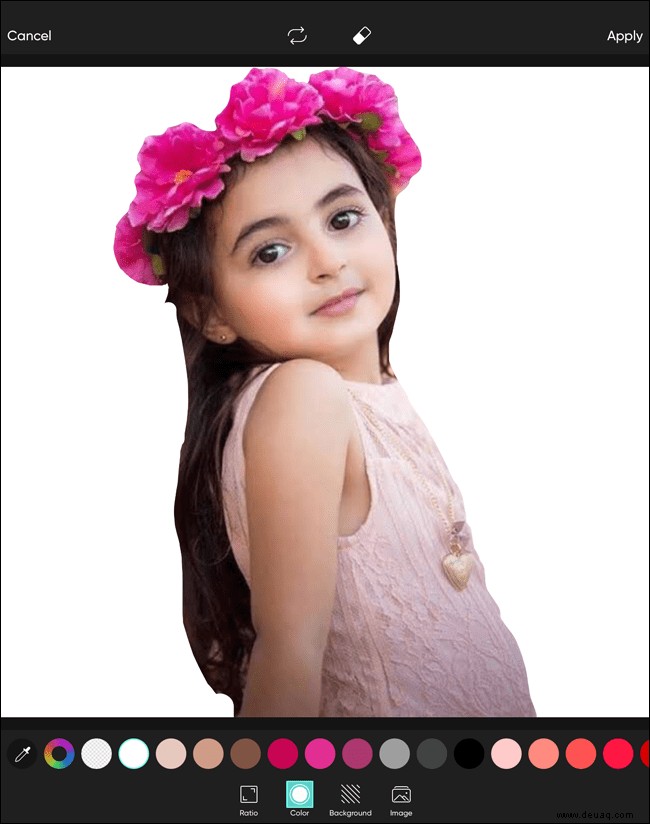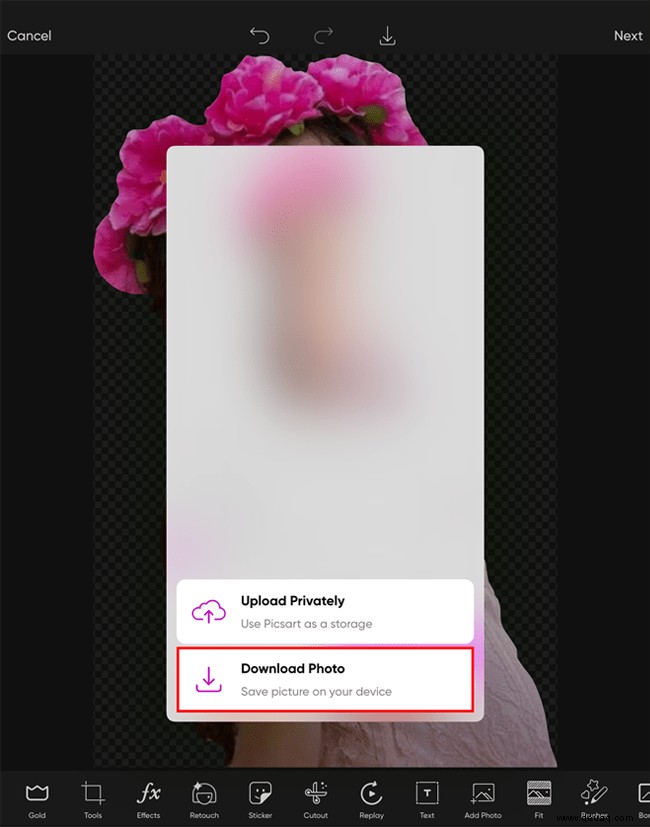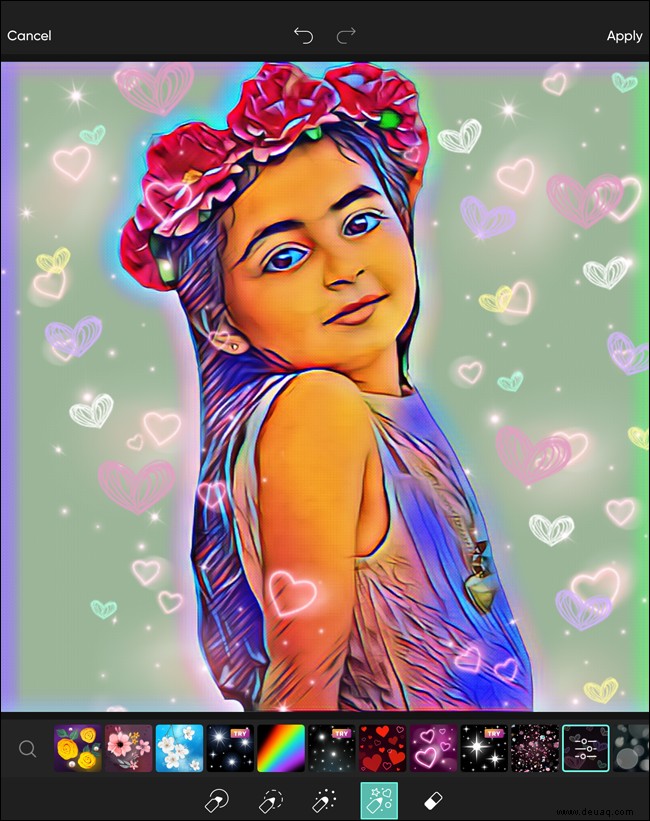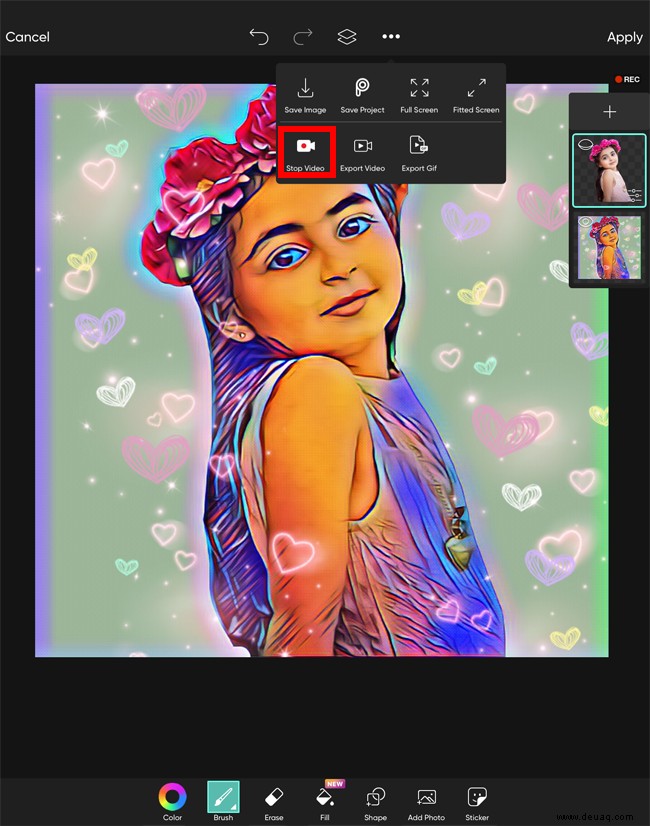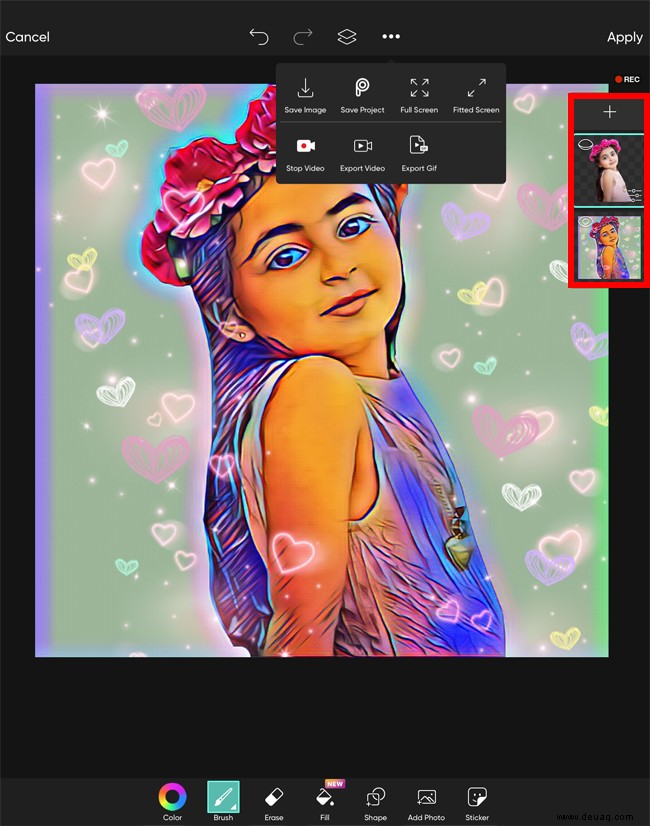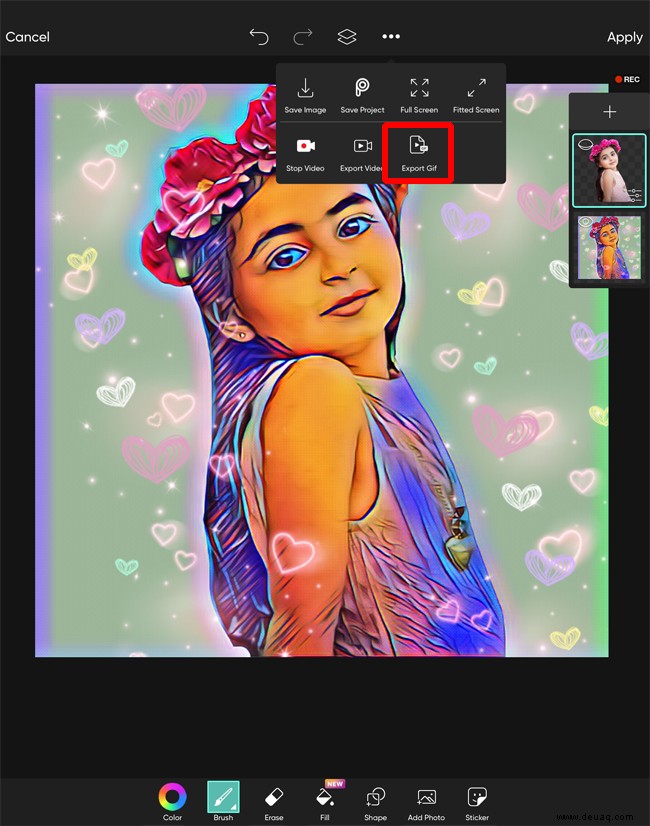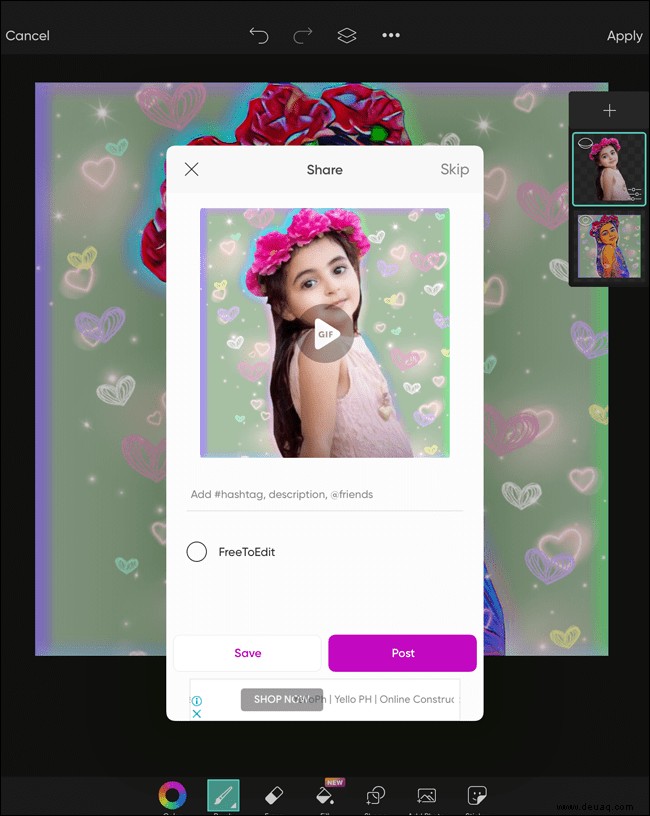Manchmal kann es schwierig sein, die richtigen Worte zu finden. Glücklicherweise können wir ein Emoji oder ein GIF (Graphics Interchange Format) in eine Konversation einfügen, wenn die Worte fehlen.

GIFs sind überall zu finden und haben ihren Weg auf fast jede verfügbare Social-Media-Plattform gefunden. Facebook und Twitter haben sogar ihre eigene GIF-Suche. Nicht nur das, sie wurden auch als Marketinginstrumente verwendet, wobei immer mehr Geschäftsleute einen informellen Ansatz wählen, um mit potenziellen Kunden in Kontakt zu treten.
Aber wie erstellt man ein GIF?
Nun, mit Hilfe der Bild- und Videobearbeitungs-App Picsart können Sie sich auf den Weg machen, Ihr ganz eigenes Bewegtbild zu erstellen.
In diesem Artikel führen wir Sie durch alle Schritte, die zum Erstellen Ihres eigenen GIFs mit einem beliebigen Gerät über Picsart erforderlich sind.
Lesen Sie weiter, um mehr zu erfahren.
Wie man ein GIF in Picsart auf dem iPhone erstellt
Sagen Sie, dass Sie ein lustiges Foto von Ihrem Hund gemacht haben. Oder vielleicht hat deine Katze etwas Lustiges gemacht und du musstest ein Foto machen. Egal aus welchem Grund, zu wissen, wie man ein GIF aus einem Bild macht, kann es noch lustiger machen.
Wenn Sie ein iPhone-Benutzer sind, müssen Sie als Erstes die Picsart-App herunterladen, falls Sie dies noch nicht getan haben. Die App ist kostenlos und im App Store auf Ihrem iPhone zu finden.
Benutzer haben die Möglichkeit, ein Gold-Konto für 48 $ pro Jahr zu abonnieren. Allerdings ist auch eine Version mit eingeschränktem Funktionsumfang kostenlos erhältlich. Wenn Sie die App zum ersten Mal herunterladen, wird Ihnen eine kostenlose Testversion mit der Gold-Standard-Version angeboten.
Sobald Ihre Picsart-App heruntergeladen und einsatzbereit ist, führen Sie die folgenden Schritte aus, um Ihr erstes GIF zu erstellen:
Erlauben Sie Ihrem Kameraalbum, sich mit Picsart zu synchronisieren, und wählen Sie dann das Bild aus, das Sie bearbeiten möchten.
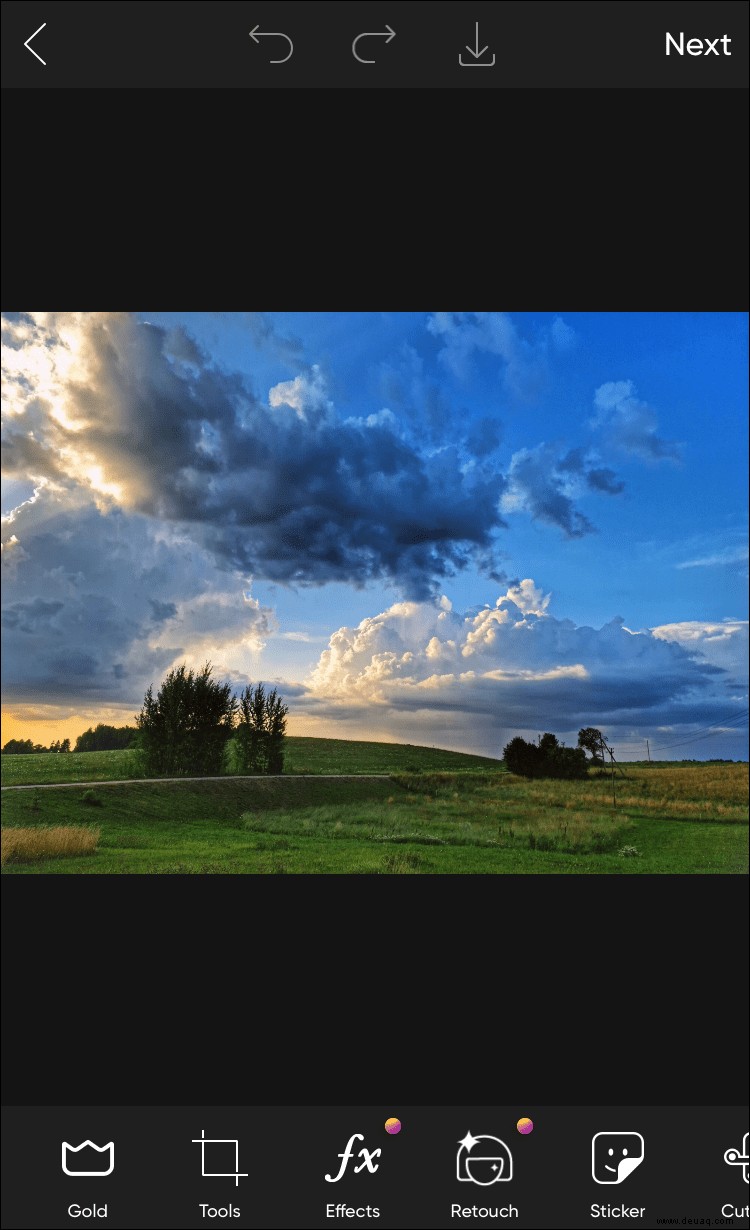 Sobald Ihr ausgewähltes Foto geöffnet ist, sehen Sie unten eine Vielzahl von Symbolen. Dies sind Ihre Bearbeitungswerkzeuge.
Sobald Ihr ausgewähltes Foto geöffnet ist, sehen Sie unten eine Vielzahl von Symbolen. Dies sind Ihre Bearbeitungswerkzeuge.
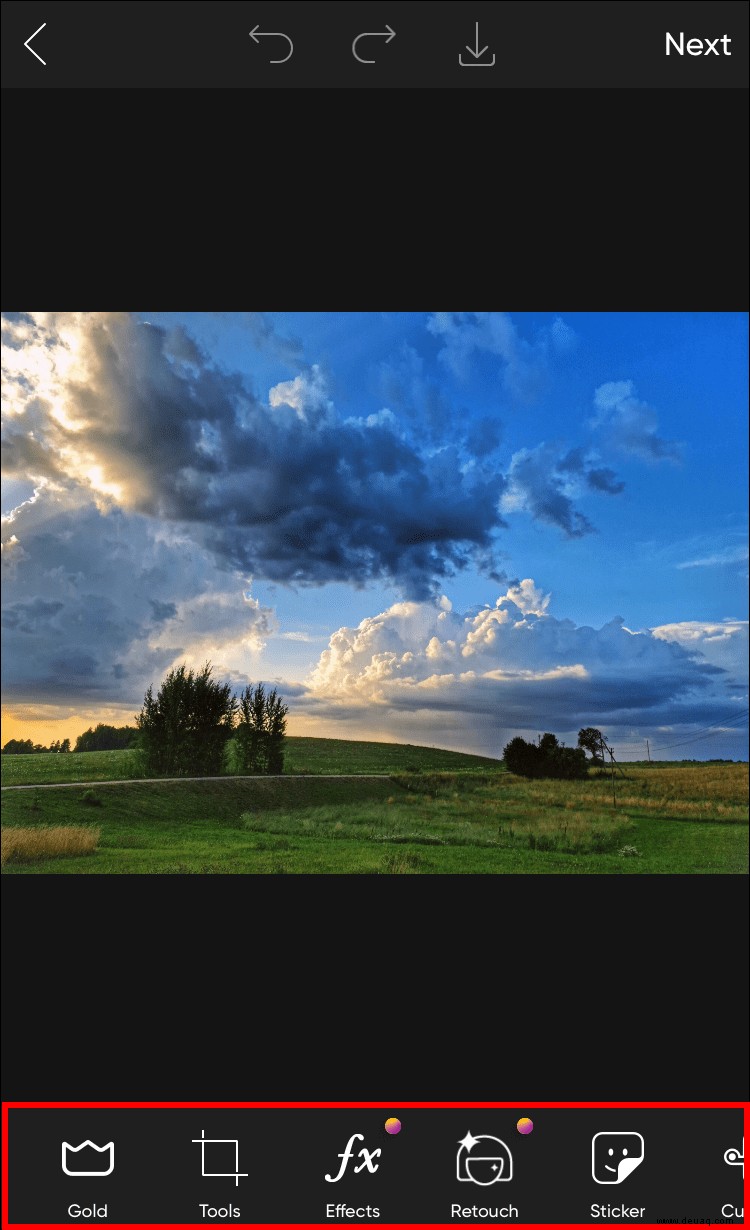 Bearbeiten Sie das Foto mit den Ihnen zur Verfügung gestellten Tools nach Bedarf und klicken Sie auf „Anwenden“.
Bearbeiten Sie das Foto mit den Ihnen zur Verfügung gestellten Tools nach Bedarf und klicken Sie auf „Anwenden“.
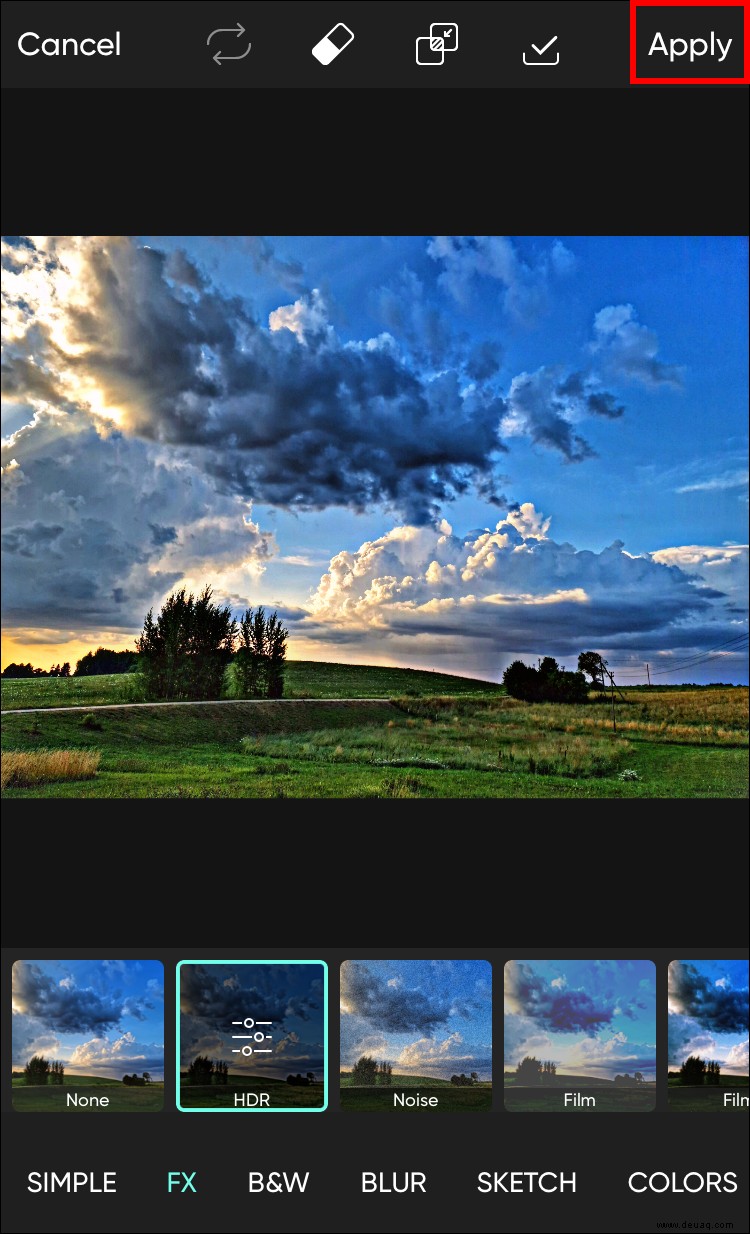 Tippen Sie auf „Speichern“ und dann auf „Foto herunterladen“. Dadurch wird es automatisch in Ihrer Kamerarolle gespeichert.
Tippen Sie auf „Speichern“ und dann auf „Foto herunterladen“. Dadurch wird es automatisch in Ihrer Kamerarolle gespeichert.
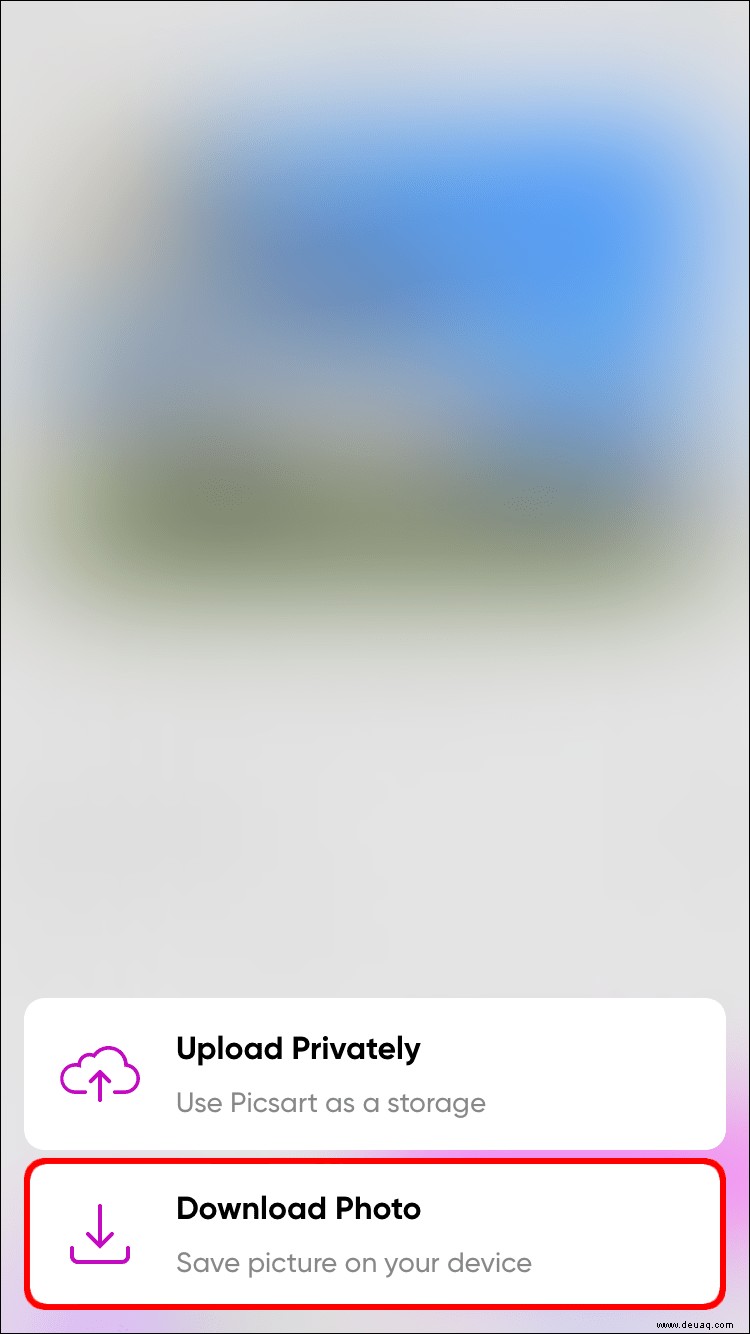 Gehen Sie zurück zu dem Bild, das Sie in Picsart bearbeitet haben, und Sie müssen es erneut bearbeiten, aber etwas anders. Wiederholen Sie den gleichen Vorgang wie zuvor.
Gehen Sie zurück zu dem Bild, das Sie in Picsart bearbeitet haben, und Sie müssen es erneut bearbeiten, aber etwas anders. Wiederholen Sie den gleichen Vorgang wie zuvor.
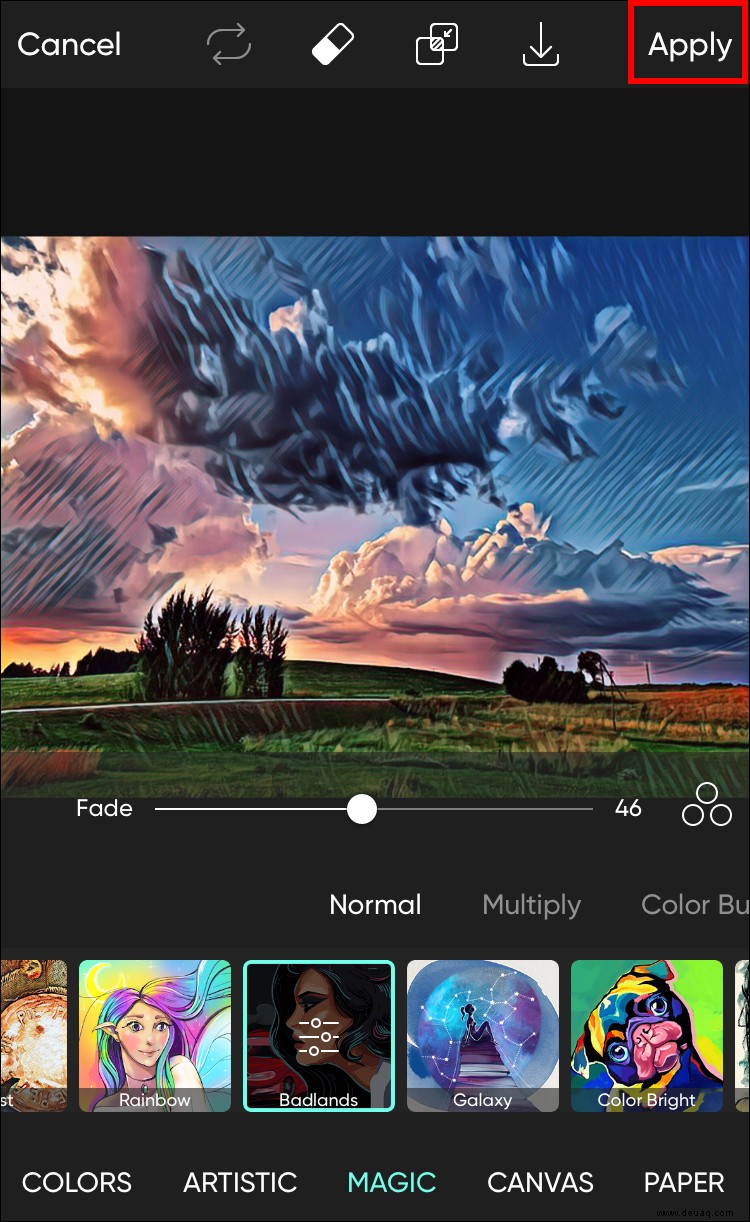 Tippen Sie in der unteren rechten Ecke auf das Symbol, das wie drei übereinanderliegende Seiten aussieht. Auf diese Weise können Sie die zuvor erstellten Bearbeitungen überlagern. Denken Sie daran, die Fotos in der gleichen Reihenfolge übereinander zu legen, in der Sie sie für den Flow erstellt haben.
Tippen Sie in der unteren rechten Ecke auf das Symbol, das wie drei übereinanderliegende Seiten aussieht. Auf diese Weise können Sie die zuvor erstellten Bearbeitungen überlagern. Denken Sie daran, die Fotos in der gleichen Reihenfolge übereinander zu legen, in der Sie sie für den Flow erstellt haben.
 Sobald Sie Ihre Fotos geschichtet haben, tippen Sie auf das Aufnahmetool oben rechts auf Ihrem Bildschirm.
Sobald Sie Ihre Fotos geschichtet haben, tippen Sie auf das Aufnahmetool oben rechts auf Ihrem Bildschirm.
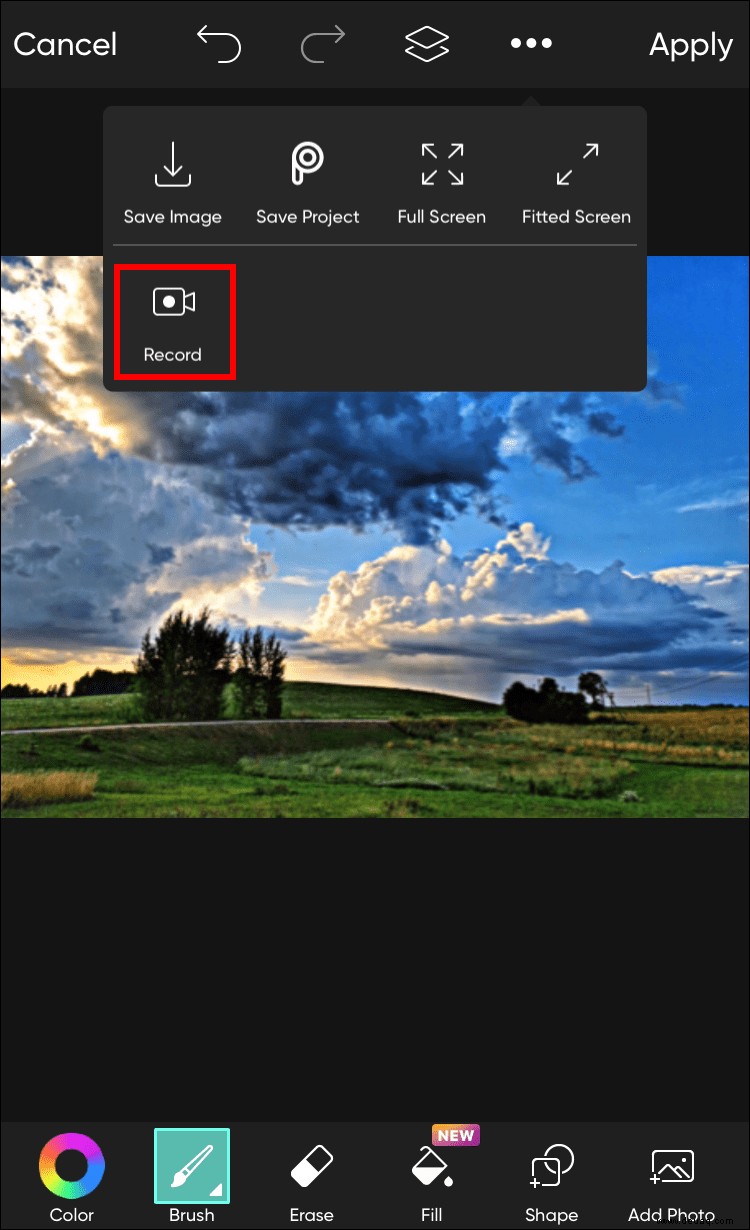 Beginnen Sie damit, alle Ihre Ebenen in der Seitenleiste in der Reihenfolge zu öffnen und zu schließen, in der Sie sie erstellt haben.
Beginnen Sie damit, alle Ihre Ebenen in der Seitenleiste in der Reihenfolge zu öffnen und zu schließen, in der Sie sie erstellt haben.
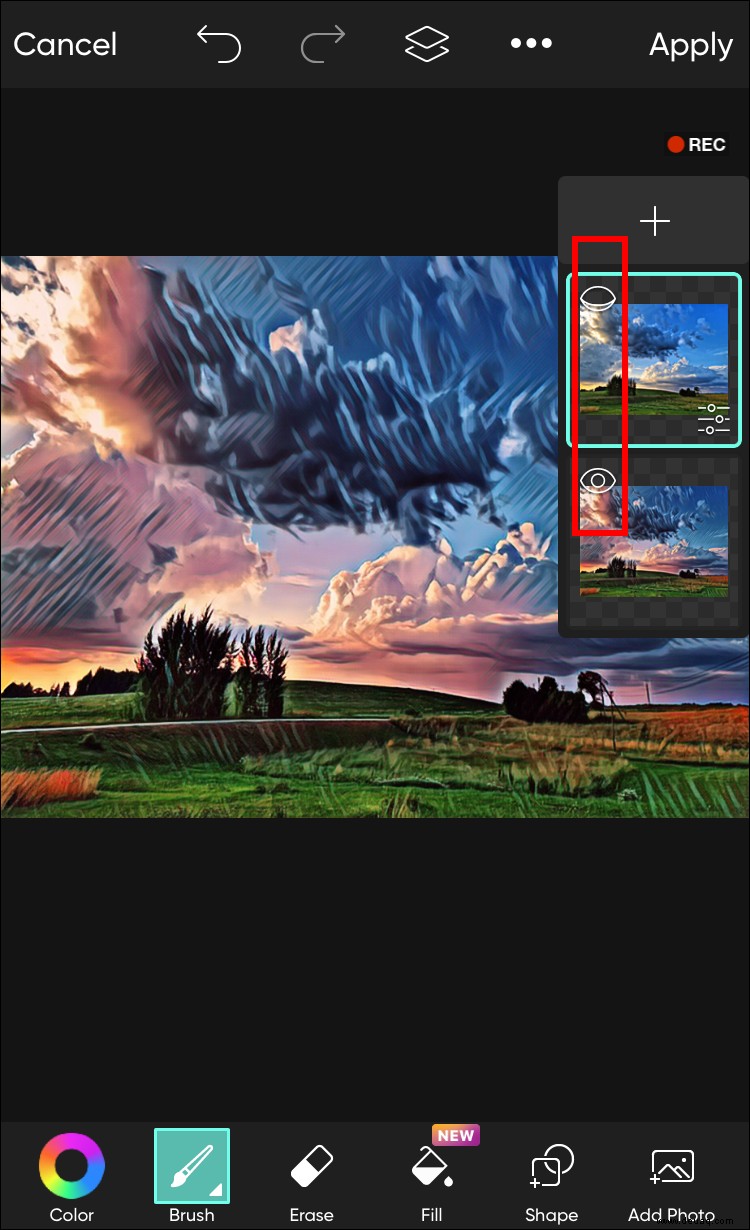 Wenn Sie fertig sind, tippen Sie erneut auf das Aufnahmesymbol und klicken Sie auf „GIF exportieren“. Sie können dann auf das GIF klicken, um die Geschwindigkeit einzustellen.
Wenn Sie fertig sind, tippen Sie erneut auf das Aufnahmesymbol und klicken Sie auf „GIF exportieren“. Sie können dann auf das GIF klicken, um die Geschwindigkeit einzustellen.
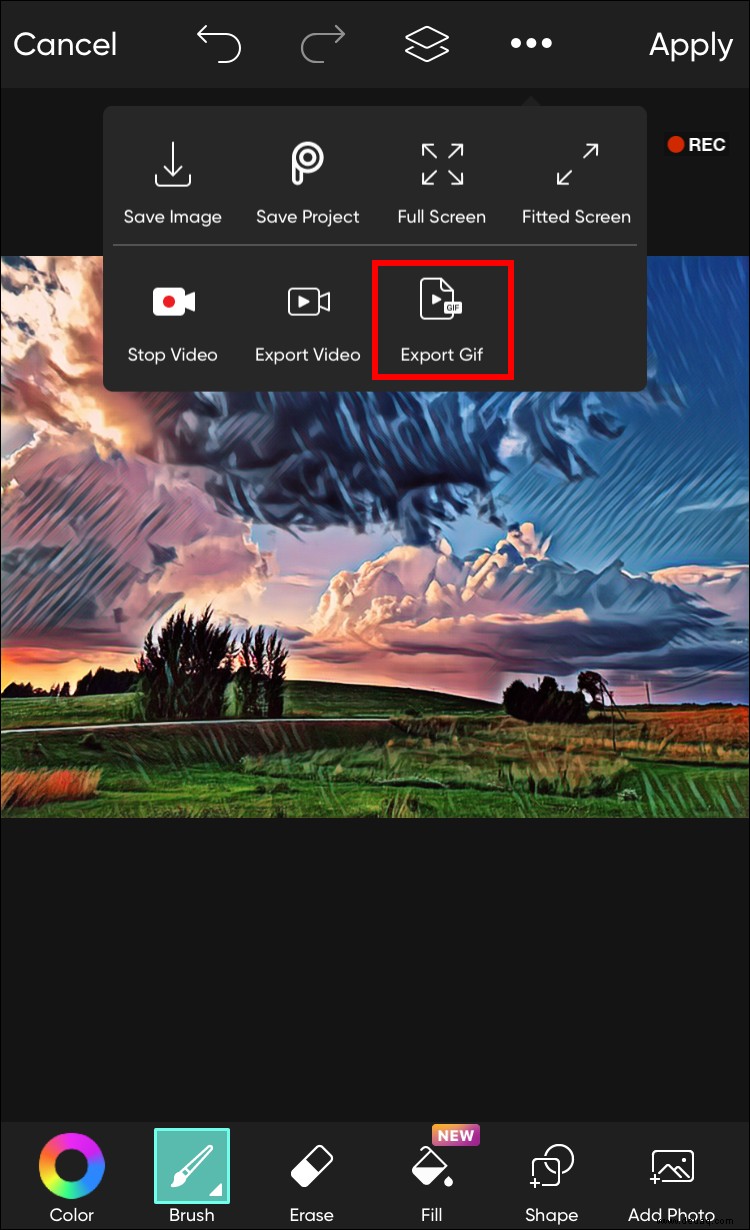 Wenn Sie mit Ihrem GIF zufrieden sind, können Sie es auf der von Ihnen gewählten Plattform teilen.
Wenn Sie mit Ihrem GIF zufrieden sind, können Sie es auf der von Ihnen gewählten Plattform teilen.
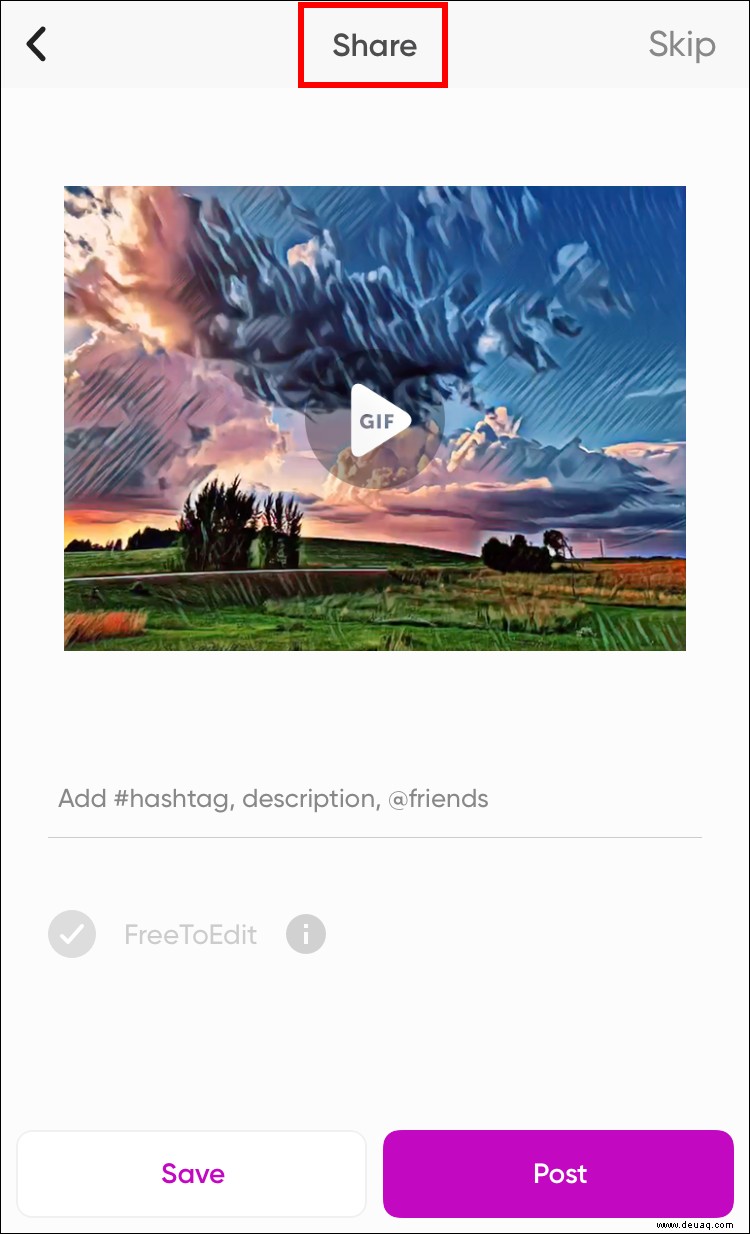
So erstellen Sie ein GIF in Picsart auf einem Android-Gerät
Auch hier müssen Sie die Picsart-App über Ihren Google Play Store (oder einen anderen App-Store, den Sie auf Ihrem Android verwenden) herunterladen. Sobald Sie dies getan haben, sind die Schritte wie folgt:
Wählen Sie nach dem Öffnen der App das Bild aus, das Sie bearbeiten möchten.
 Wenden Sie mithilfe der Bearbeitungswerkzeuge in der unteren Leiste eine Änderung an Ihrem Foto an und klicken Sie auf „Übernehmen“ und dann auf „Foto herunterladen“.
Wenden Sie mithilfe der Bearbeitungswerkzeuge in der unteren Leiste eine Änderung an Ihrem Foto an und klicken Sie auf „Übernehmen“ und dann auf „Foto herunterladen“.
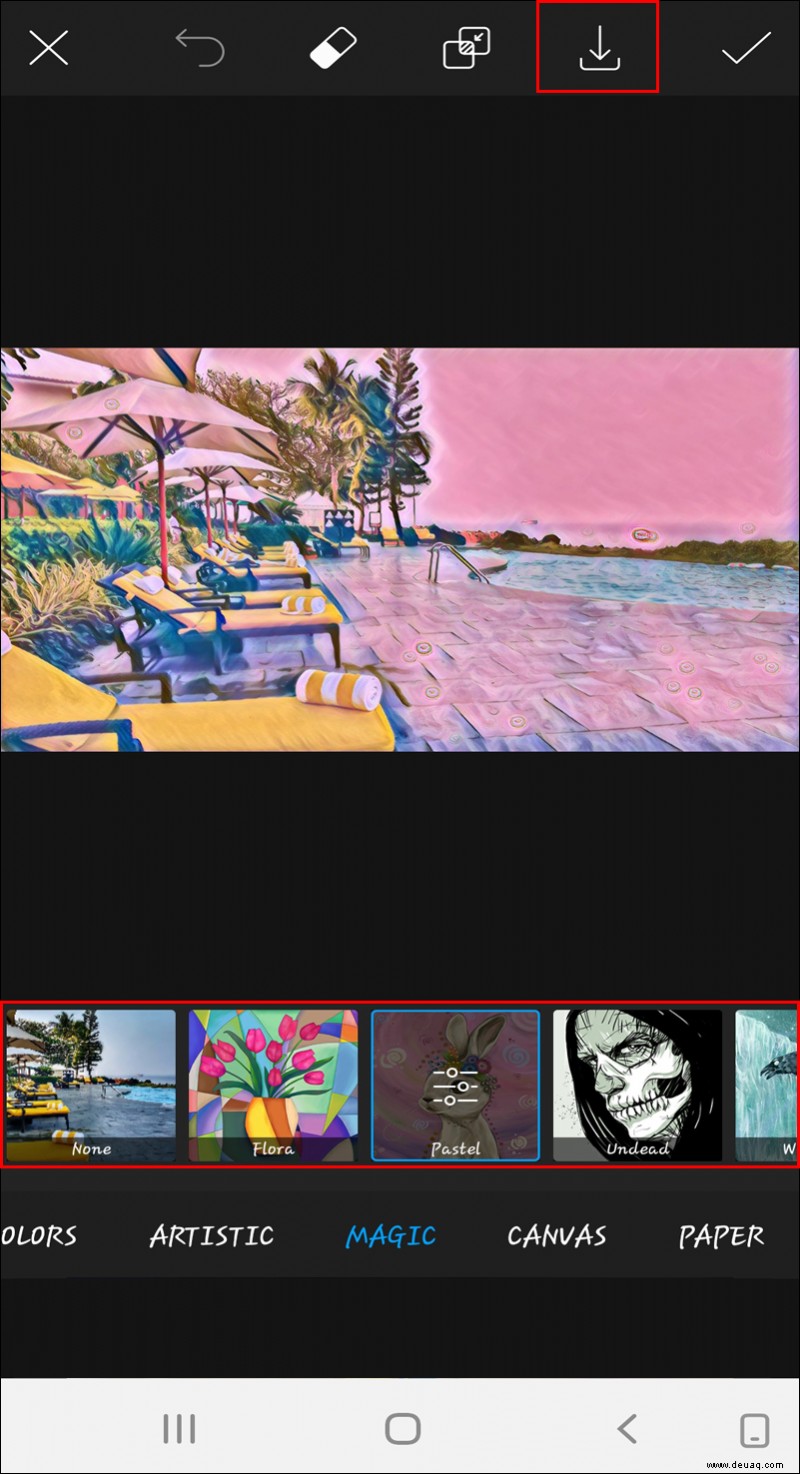 Wiederholen Sie den Vorgang, bis Sie die erforderliche Anzahl von Bearbeitungen vorgenommen haben, die für Ihre GIF-Erstellung erforderlich sind.
Wiederholen Sie den Vorgang, bis Sie die erforderliche Anzahl von Bearbeitungen vorgenommen haben, die für Ihre GIF-Erstellung erforderlich sind.
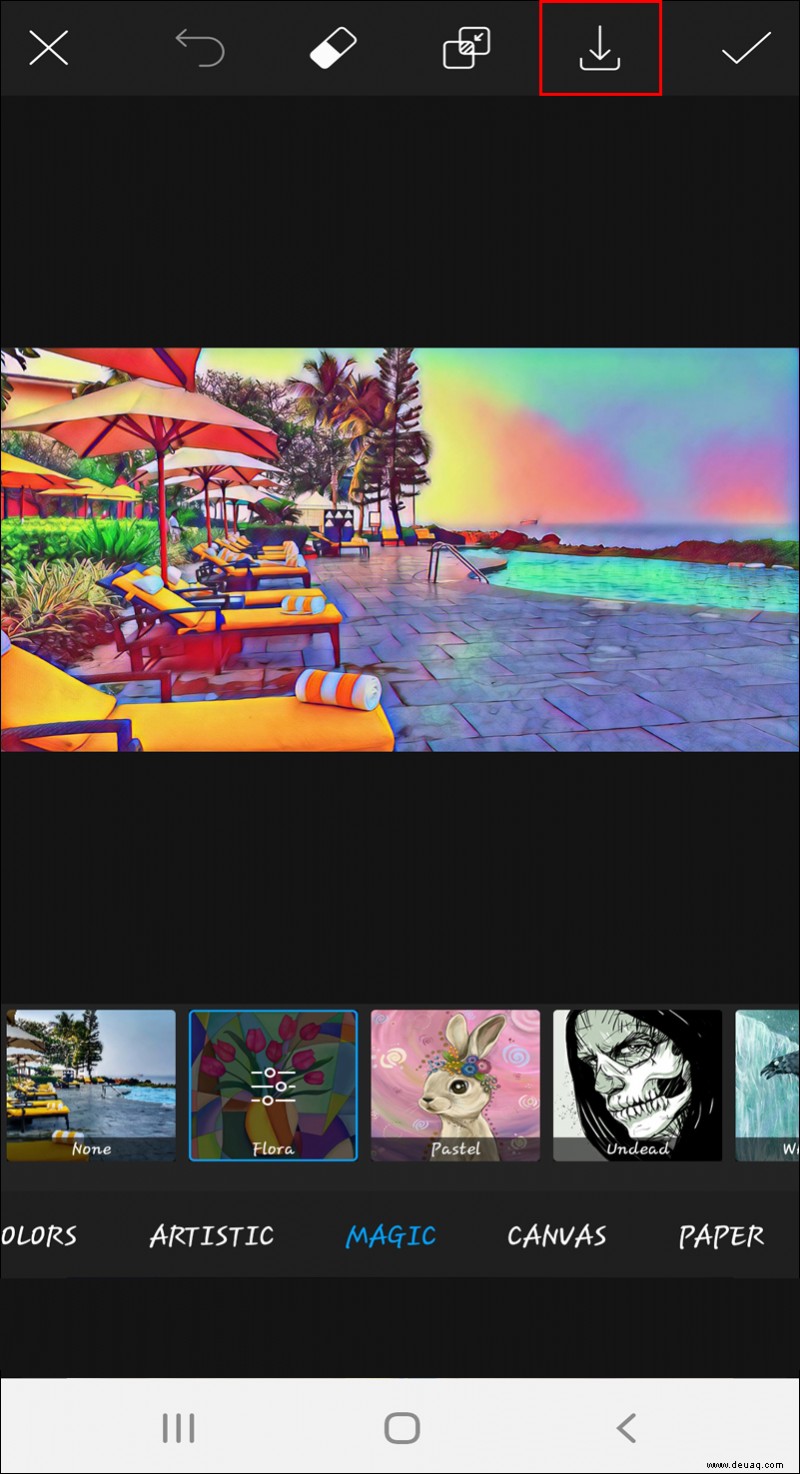 Beginnen Sie mit dem Layern Ihrer Bearbeitungen, indem Sie auf das „Layer“-Symbol in der unteren rechten Ecke klicken.
Beginnen Sie mit dem Layern Ihrer Bearbeitungen, indem Sie auf das „Layer“-Symbol in der unteren rechten Ecke klicken.
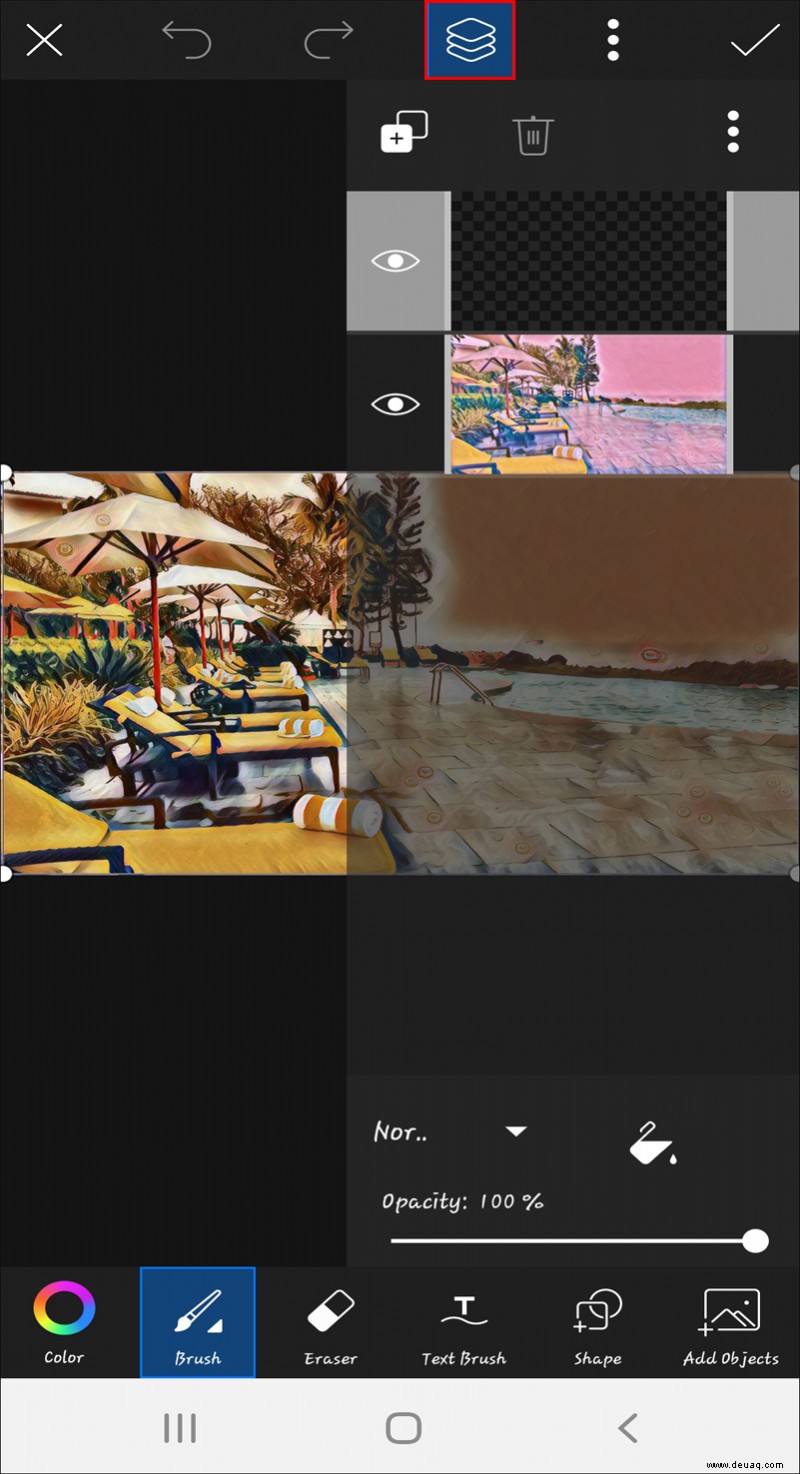 Wenn Sie fertig sind, tippen Sie auf das Aufnahmesymbol in der oberen Leiste und öffnen und schließen Sie jede Ebene.
Verwenden Sie das Aufnahmesymbol erneut, um die Aufnahme zu stoppen, und tippen Sie dann im Aufnahmetool auf „Gif exportieren“.
Wenn Sie fertig sind, tippen Sie auf das Aufnahmesymbol in der oberen Leiste und öffnen und schließen Sie jede Ebene.
Verwenden Sie das Aufnahmesymbol erneut, um die Aufnahme zu stoppen, und tippen Sie dann im Aufnahmetool auf „Gif exportieren“.
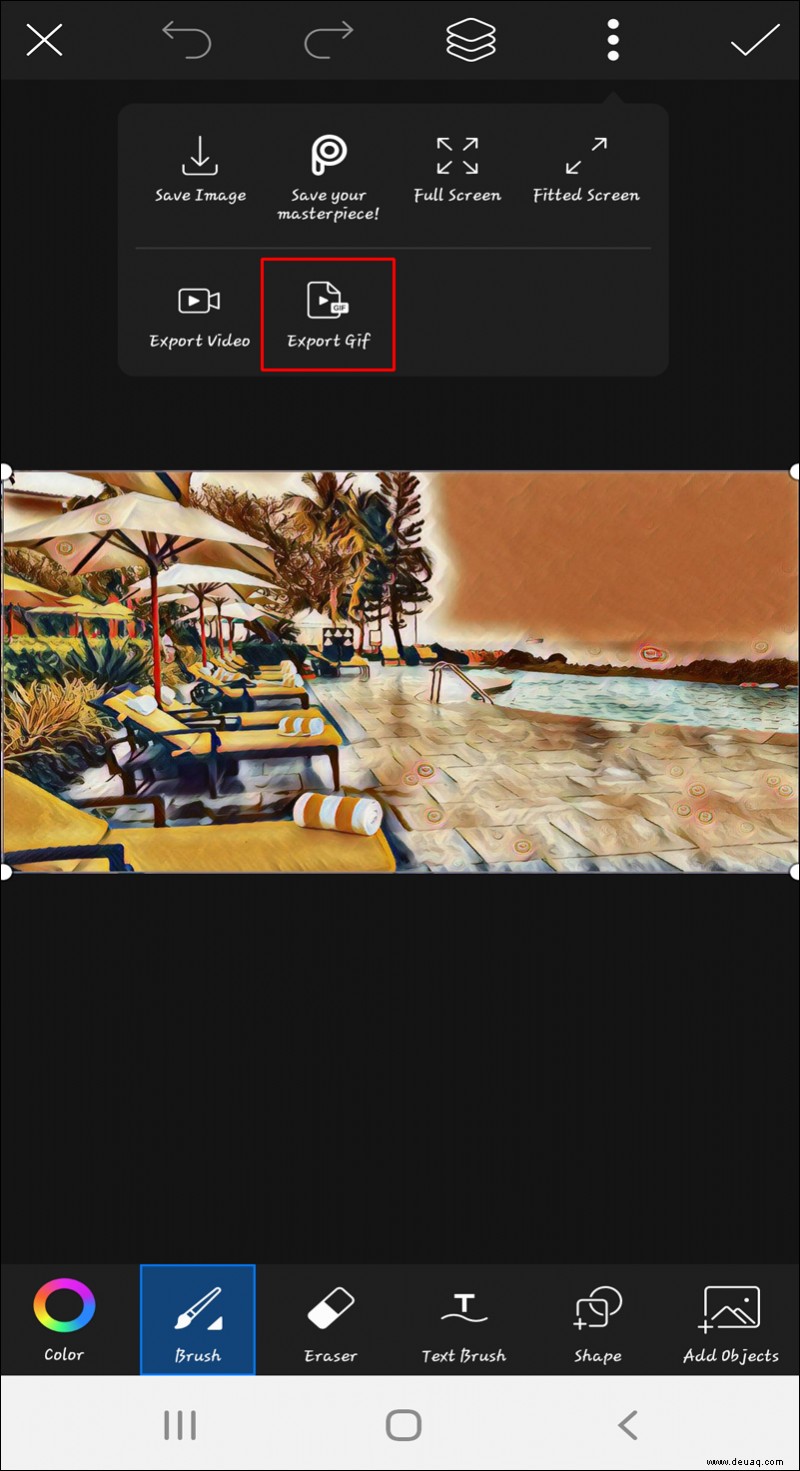 Stellen Sie die Geschwindigkeit Ihres GIF ein, indem Sie darauf tippen, und teilen Sie es dann mit der Welt.
Stellen Sie die Geschwindigkeit Ihres GIF ein, indem Sie darauf tippen, und teilen Sie es dann mit der Welt.

So erstellen Sie ein GIF in Picsart auf einem PC
Die Webbrowser-Version von Picsart bietet dieselben Funktionen wie mobile App-Versionen. Das erste, was Sie tun müssen, ist die offizielle Picsart-Website aufzurufen. Sie können sich mit Ihren Facebook- oder Gmail-Daten anmelden. Sie werden dann aufgefordert, eine 7-tägige kostenlose Testversion zu starten, wenn Sie noch kein Konto bei ihnen haben.
Sobald Sie sich erfolgreich bei Picsart angemeldet haben, können Sie mit der Erstellung Ihres GIFs beginnen. So geht's:
Klicken Sie auf „Neues Projekt“.
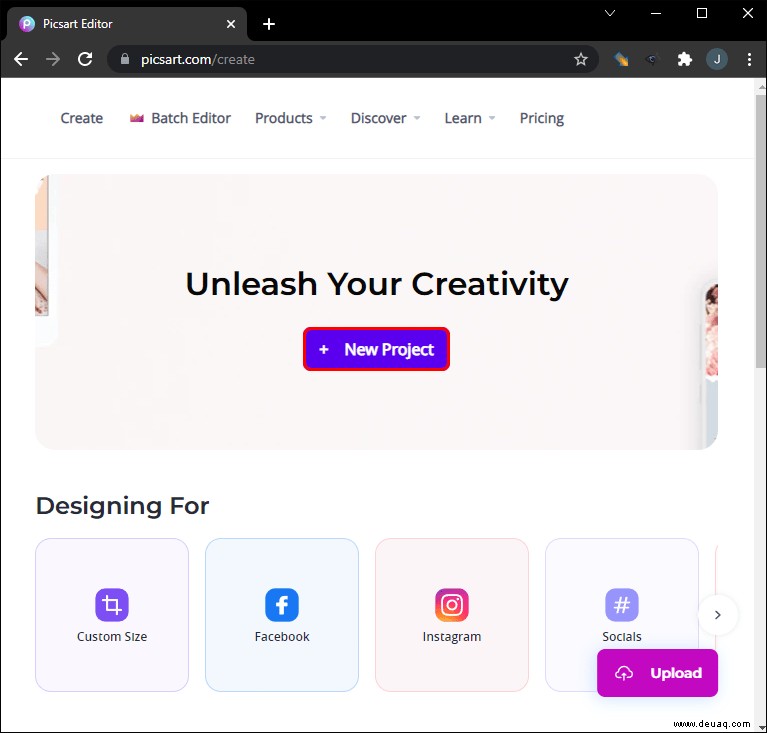 Wählen Sie in der Seitenleiste auf der linken Seite ein Foto aus, das Sie bearbeiten möchten. Wenn Sie sich mit Ihrem Facebook-Konto anmelden, sollten die Bilder automatisch synchronisiert werden.
Wählen Sie in der Seitenleiste auf der linken Seite ein Foto aus, das Sie bearbeiten möchten. Wenn Sie sich mit Ihrem Facebook-Konto anmelden, sollten die Bilder automatisch synchronisiert werden.
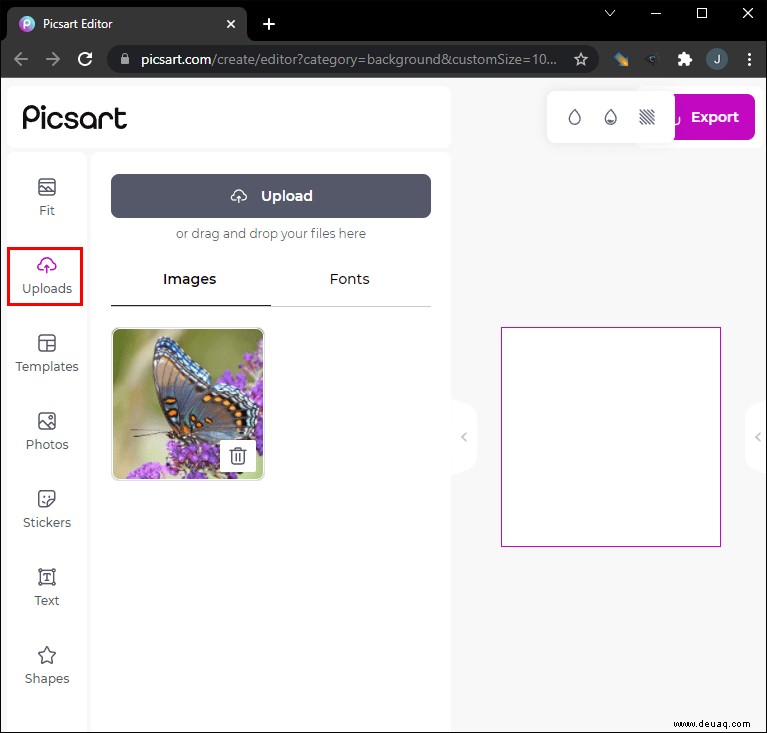 Ihre Bearbeitungswerkzeugleiste wird über dem Foto angezeigt. Nehmen Sie mit den verfügbaren Werkzeugen die relevanten Änderungen an Ihrem Bild vor.
Ihre Bearbeitungswerkzeugleiste wird über dem Foto angezeigt. Nehmen Sie mit den verfügbaren Werkzeugen die relevanten Änderungen an Ihrem Bild vor.
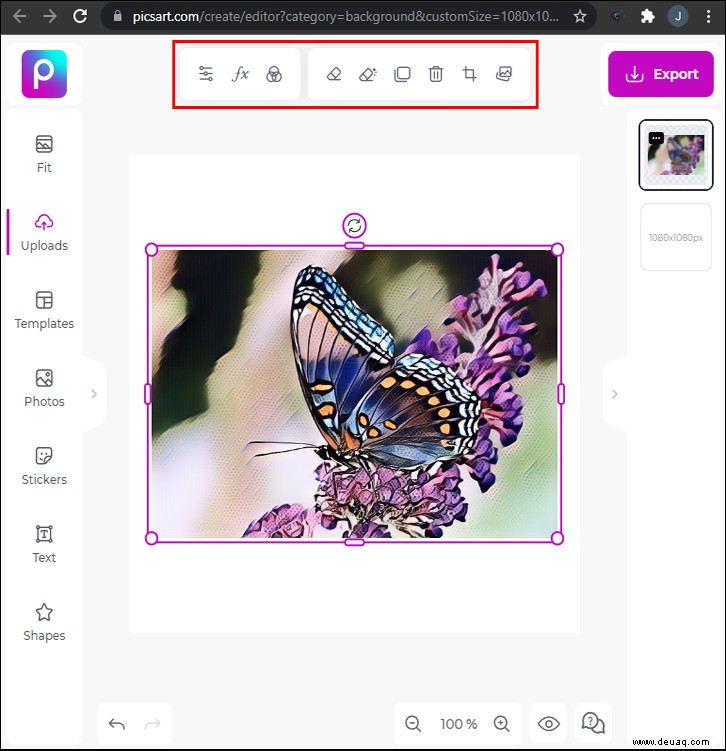 Wählen Sie dasselbe Bild in der linken Seitenleiste aus und bearbeiten Sie es erneut, diesmal anders. Stellen Sie sicher, dass Sie jedes Foto speichern, das Sie überlagern.
Wählen Sie dasselbe Bild in der linken Seitenleiste aus und bearbeiten Sie es erneut, diesmal anders. Stellen Sie sicher, dass Sie jedes Foto speichern, das Sie überlagern.
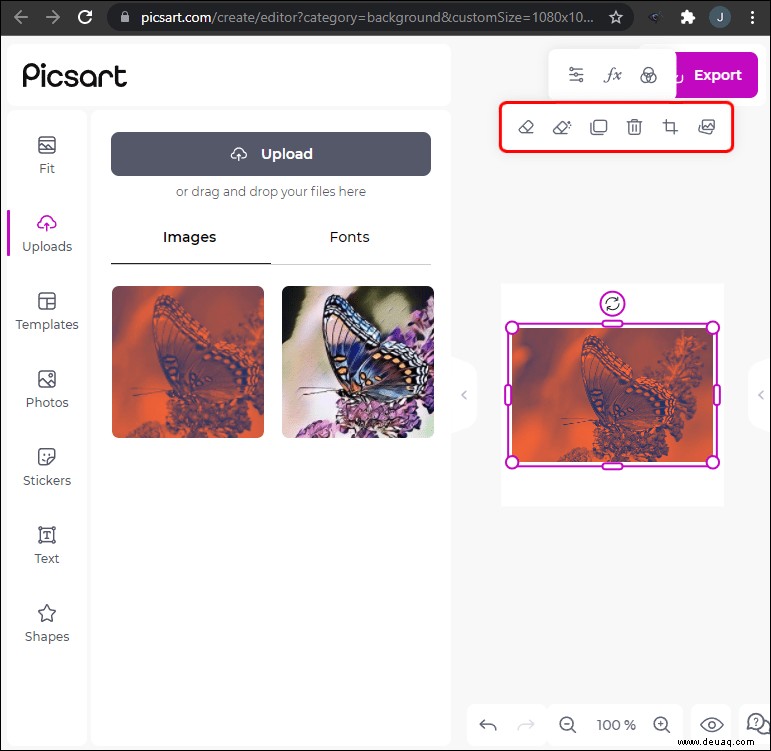 Tippe auf das Aufnahmetool und öffne und schließe dann jede Ebene in der rechten Seitenleiste.
Wenn Sie fertig sind, tippen Sie auf „Gif exportieren“. Passen Sie die Geschwindigkeit Ihrer Animation an und teilen Sie sie dann.
Tippe auf das Aufnahmetool und öffne und schließe dann jede Ebene in der rechten Seitenleiste.
Wenn Sie fertig sind, tippen Sie auf „Gif exportieren“. Passen Sie die Geschwindigkeit Ihrer Animation an und teilen Sie sie dann.
So erstellen Sie ein GIF in Picsart auf einem iPad
Das Erstellen eines GIF auf Ihrem iPad folgt den gleichen Schritten wie auf Ihrem iPhone. Das erste, was Sie tun müssen, ist, zum App Store zu gehen und die Picsart-Anwendung herunterzuladen. Befolgen Sie diese Anleitung, um Ihr eigenes bewegtes GIF zu erstellen:
Öffnen Sie das Foto, das Sie bearbeiten möchten.
 Bearbeiten Sie das Foto mit den Werkzeugen unten, und klicken Sie auf „Anwenden“.
Bearbeiten Sie das Foto mit den Werkzeugen unten, und klicken Sie auf „Anwenden“.
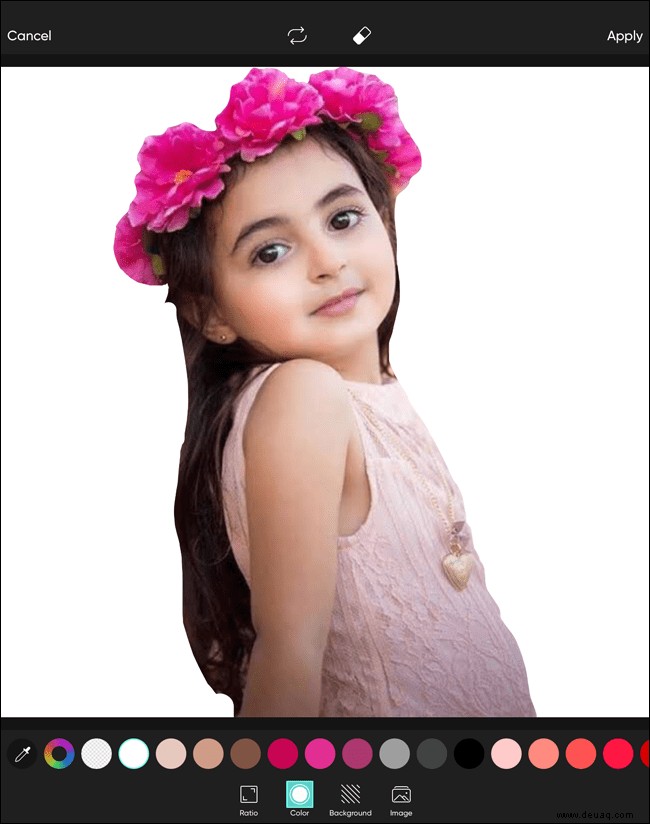 Tippen Sie auf „Speichern“ und dann auf „Foto herunterladen“, um es in Ihrer Kamerarolle zu speichern.
Tippen Sie auf „Speichern“ und dann auf „Foto herunterladen“, um es in Ihrer Kamerarolle zu speichern.
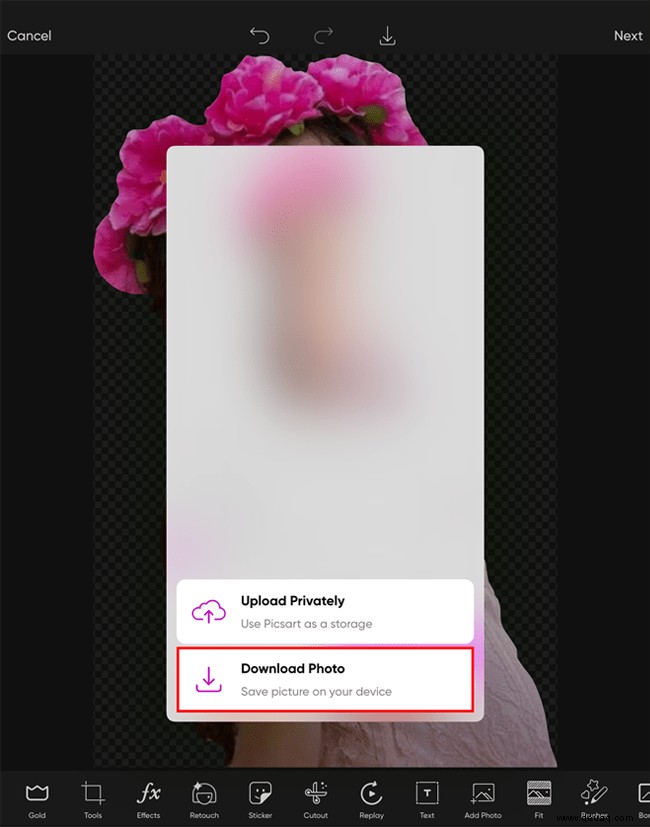 Wiederholen Sie die Schritte 2 und 3 mit demselben Bild, um weitere Bearbeitungen für die GIF-Ebenen vorzunehmen.
Wiederholen Sie die Schritte 2 und 3 mit demselben Bild, um weitere Bearbeitungen für die GIF-Ebenen vorzunehmen.
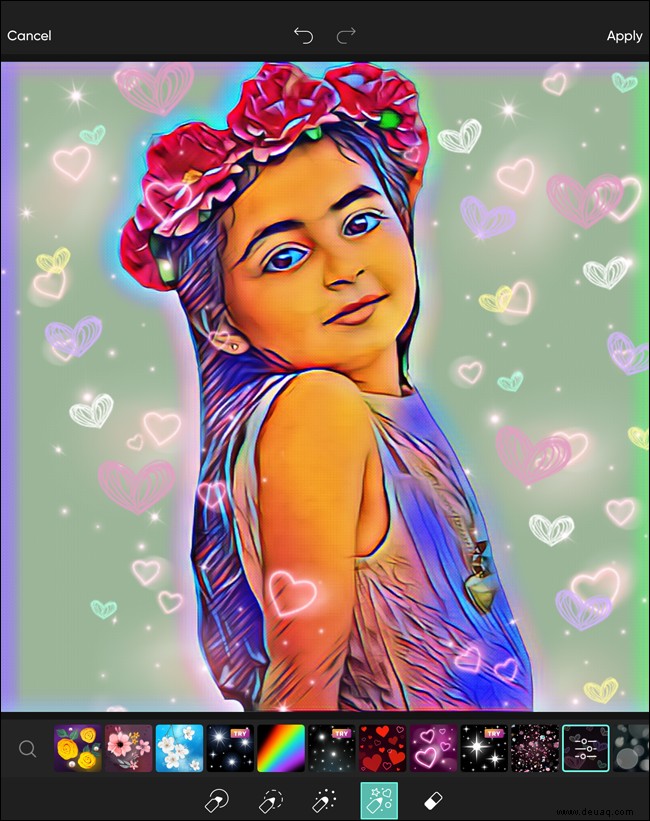 Tippen Sie in der unteren rechten Ecke auf das Symbol „Ebene“ und fügen Sie die zuvor erstellten Änderungen hinzu.
Tippen Sie in der unteren rechten Ecke auf das Symbol „Ebene“ und fügen Sie die zuvor erstellten Änderungen hinzu.
 Sobald Ihre Fotos geschichtet sind, tippen Sie oben rechts auf das Aufnahmewerkzeug.
Sobald Ihre Fotos geschichtet sind, tippen Sie oben rechts auf das Aufnahmewerkzeug.
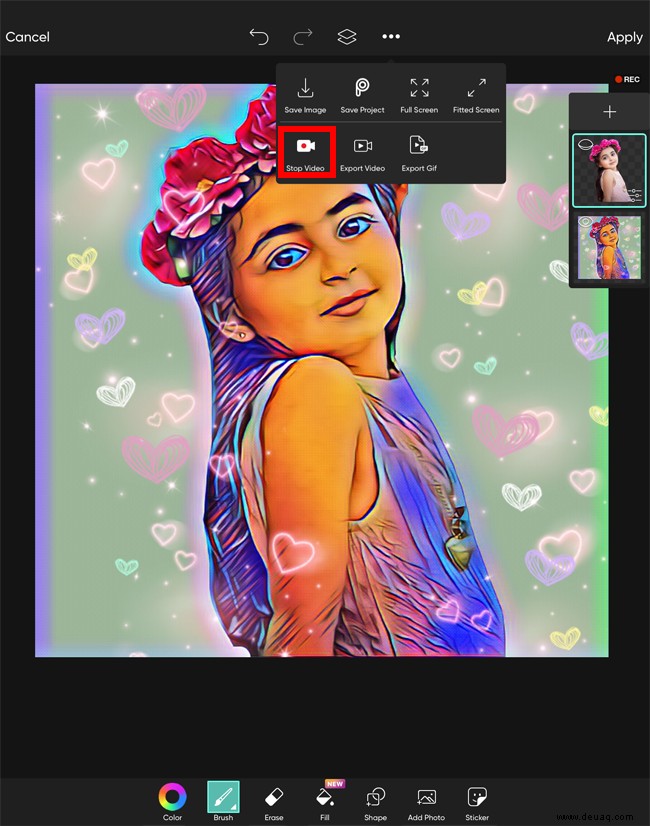 Fahren Sie fort, alle Ihre Ebenen in der Seitenleiste in der Reihenfolge zu öffnen und zu schließen, in der Sie sie erstellt haben.
Fahren Sie fort, alle Ihre Ebenen in der Seitenleiste in der Reihenfolge zu öffnen und zu schließen, in der Sie sie erstellt haben.
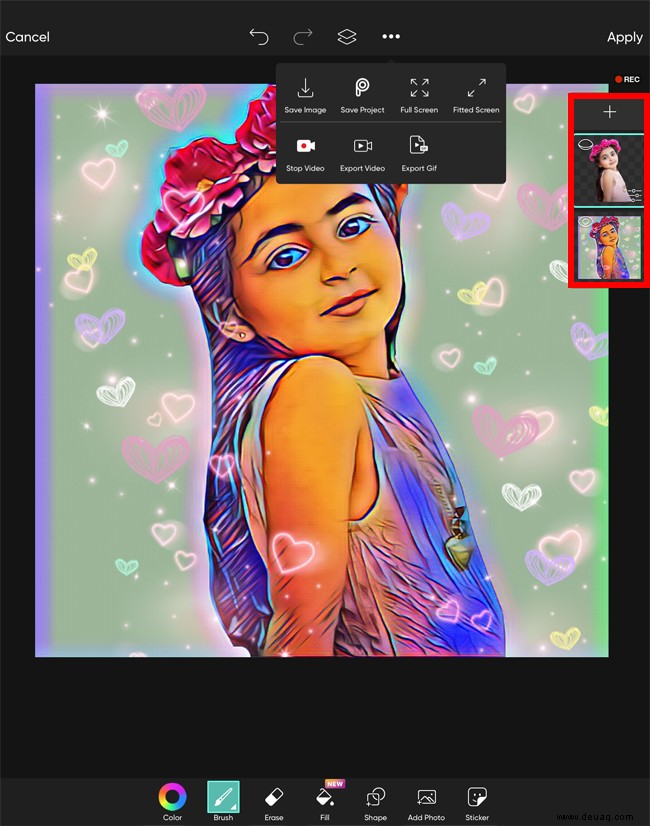 Wenn Sie fertig sind, tippen Sie erneut auf das Aufnahmesymbol und klicken Sie auf „GIF exportieren“. Sie können dann auf das GIF klicken, um die Geschwindigkeit einzustellen.
Wenn Sie fertig sind, tippen Sie erneut auf das Aufnahmesymbol und klicken Sie auf „GIF exportieren“. Sie können dann auf das GIF klicken, um die Geschwindigkeit einzustellen.
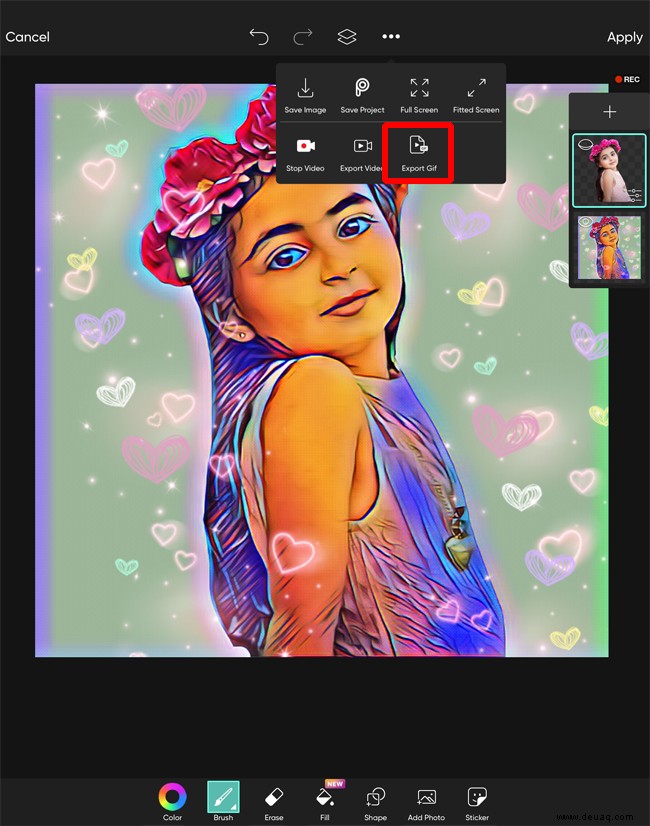 Wenn Sie mit Ihrem GIF zufrieden sind, wählen Sie „Teilen“ und dann die Plattform, die Sie verwenden möchten.
Wenn Sie mit Ihrem GIF zufrieden sind, wählen Sie „Teilen“ und dann die Plattform, die Sie verwenden möchten.
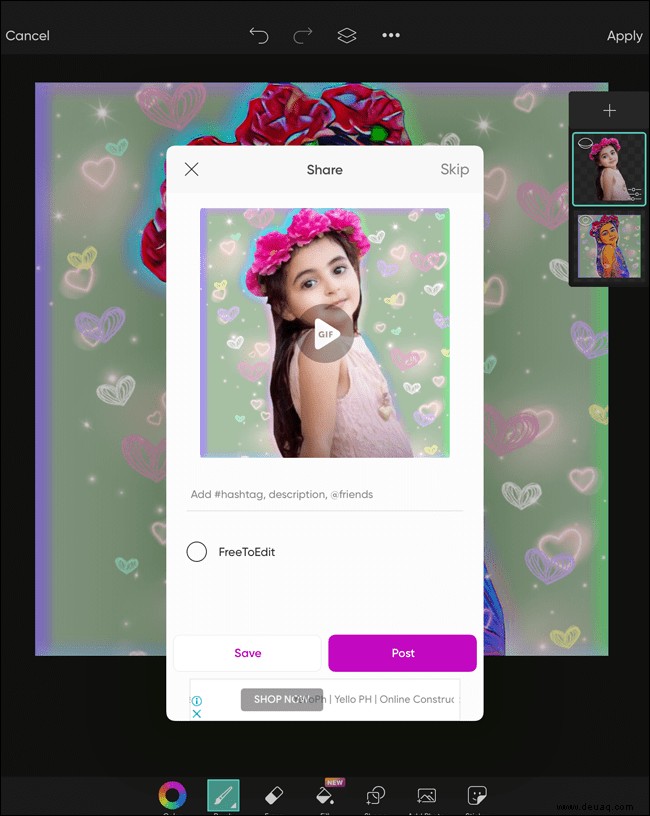
Ein (bewegtes) Bild sagt mehr als tausend Worte
Picsart ist ein großartiges Bearbeitungstool, mit dem Sie mit der Erstellung Ihres eigenen GIFs beginnen können. Für diejenigen unter Ihnen, die neu darin sind, kann es jedoch ein wenig überwältigend sein. Das Gute an Picsart ist, dass Sie die App in einer 7-tägigen kostenlosen Testversion testen können, bevor Sie sich zu einem monatlichen Abonnement verpflichten. Es gibt Benutzern auch die Möglichkeit, ein kostenloses Konto mit weniger Tools zu führen.
Haben Sie versucht, ein GIF mit Picsart zu erstellen? Wie fanden Sie den Ablauf? Wir würden uns freuen, von Ihren Erfahrungen zu hören. Teilen Sie uns Ihre Meinung in den Kommentaren unten mit.